Как определить объем оперативной памяти на компьютере?
Как определить объем оперативной памяти на компьютере?
Начнем с того, что оперативная память, которую часто ещё называют ОЗУ — практически самый важный «орган» компьютера. От её объема зависит количество информации и файлов, которые можно будет хранить на данном компьютере, а так же его производительность.
Итак, как же определить объем оперативной памяти на компьютере?
Предлагаем Вам инструкцию по пунктам:
1: Найдите на Вашем рабочем столе иконку «Мой компьютер» .
2: Кликните по ней правой кнопкой и в окне нажмите на «Свойства».
3: В открывшемся окне найдите заголовок «Система», и ниже под ним Вы увидите сведения об объеме оперативки Вашего компьютера.
Выглядеть это будет примерно так: Processor 2.77 ГГц 896 МБ ОЗУ.
Если же Вы хотите узнать о своем компьютере более полную информацию — всегда есть возможность использовать специальные программы, которые помогут не только определить объем оператвной памяти на компьютере, но и избавиться от ненужных и устаревших файлов, почистить компьютер, узнать подробную информацию об аппаратном и программном обеспечении.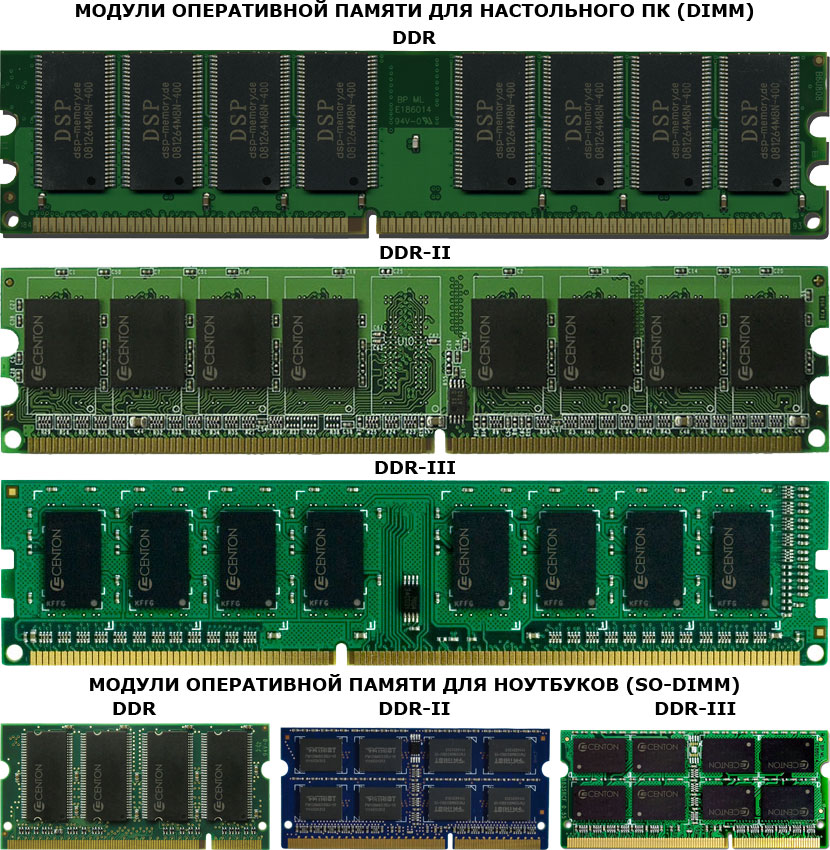
Также выяснить объем памяти можно вручную, сняв с системного блока крышку и найдя сам слот оперативной памяти. Микросхемы располагаются на системной плате и могут быть установлены в разных корпусах, различных компьютерах разных поколений и разных производителей. Впрочем, если Вы не разбираетесь в «железе» — лучше бы Вам туда и не лезть — человек без определенных знаний в этой области может угробить весь компьютер, повредив какую-либо из важнейших его составляющих.
Если же Вы человек сведущий в этой области, Вы можете даже увеличить объем памяти Вашего компьютера, вставив дополнительную планку памяти в свободный слот на материнской плате. После этого заново проверте объем оперативной памяти на Вашем компьютере, чтобы убедиться, что свежеустановленная память правильно установлена и корректно работает.
Надеюсь, что после прочтения данного текста Вы сможете сами и без проблем определить количество оперативной памяти на Вашем компьютере или помочь с этим несложным делом друзьям и знакомым. Удачи!
Как определить объем оперативной памяти на компьютере?
Предлагаем Вам инструкцию по пунктам: 1. Найдите на Вашем рабочем столе иконку «Мой компьютер» .
2. Кликните по ней правой кнопкой и в окне нажмите на «Свойства».
3. В открывшемся окне найдите заголовок «Система», и ниже под ним Вы увидите сведения об объеме оперативки Вашего компьютера.
Выглядеть это будет примерно так: Processor 2.77 ГГц 896 МБ ОЗУ.
Если же Вы хотите узнать о своем компьютере более полную информацию — всегда есть возможность использовать специальные программы, которые помогут не только определить объем оператвной памяти на компьютере, но и избавиться от ненужных и устаревших файлов, почистить компьютер, узнать подробную информацию об аппаратном и программном обеспечении. Найти такие программы можно элементарно поискав их в интернете, или же обратившись за помощью на специализированные форумы и сайты, где Вам обязательно что-нибудь подскажут.
Также выяснить объем памяти можно вручную, сняв с системного блока крышку и найдя сам слот оперативной памяти. Микросхемы располагаются на системной плате и могут быть установлены в разных корпусах, различных компьютерах разных поколений и разных производителей. Впрочем, если Вы не разбираетесь в «железе» — лучше бы Вам туда и не лезть — человек без определенных знаний в этой области может угробить весь компьютер, повредив какую-либо из важнейших его составляющих тогда потребуется ремонт компьютера.
Если же Вы человек сведущий в этой области, Вы можете даже увеличить объем памяти Вашего компьютера, вставив дополнительную планку памяти в свободный слот на материнской плате. После этого заново проверте объем оперативной памяти на Вашем компьютере, чтобы убедиться, что свежеустановленная память правильно установлена и корректно работает.
Найти такие программы можно элементарно поискав их в интернете, или же обратившись за помощью на специализированные форумы и сайты, где Вам обязательно что-нибудь подскажут.
Также выяснить объем памяти можно вручную, сняв с системного блока крышку и найдя сам слот оперативной памяти. Микросхемы располагаются на системной плате и могут быть установлены в разных корпусах, различных компьютерах разных поколений и разных производителей. Впрочем, если Вы не разбираетесь в «железе» — лучше бы Вам туда и не лезть — человек без определенных знаний в этой области может угробить весь компьютер, повредив какую-либо из важнейших его составляющих тогда потребуется ремонт компьютера.
Если же Вы человек сведущий в этой области, Вы можете даже увеличить объем памяти Вашего компьютера, вставив дополнительную планку памяти в свободный слот на материнской плате. После этого заново проверте объем оперативной памяти на Вашем компьютере, чтобы убедиться, что свежеустановленная память правильно установлена и корректно работает.
Объем оперативной памяти пк. Максимальный объём оперативной памяти в Windows. Причины, по которым ОС не показывает весь объём
Оперативная память является одним из наиболее важных компонентов персонального компьютера. От ее количества зависит быстродействие ПК, а также скорость обработки различных запросов центральным процессором. Если оперативной памяти становится слишком мало, то частично решить проблему может виртуальная память.
Максимально поддерживаемый объем оперативной памяти
При выборе и покупке определенного количества оперативной памяти пользователю стоит учитывать ее максимальное количество, которое способна поддерживать операционная система и материнская плата. Обычно проблема заключается именно в ОС. Например, Windows XP поддерживает только до 4 гигабайт оперативной памяти (при условии, что установлена 32-х разрядная версия).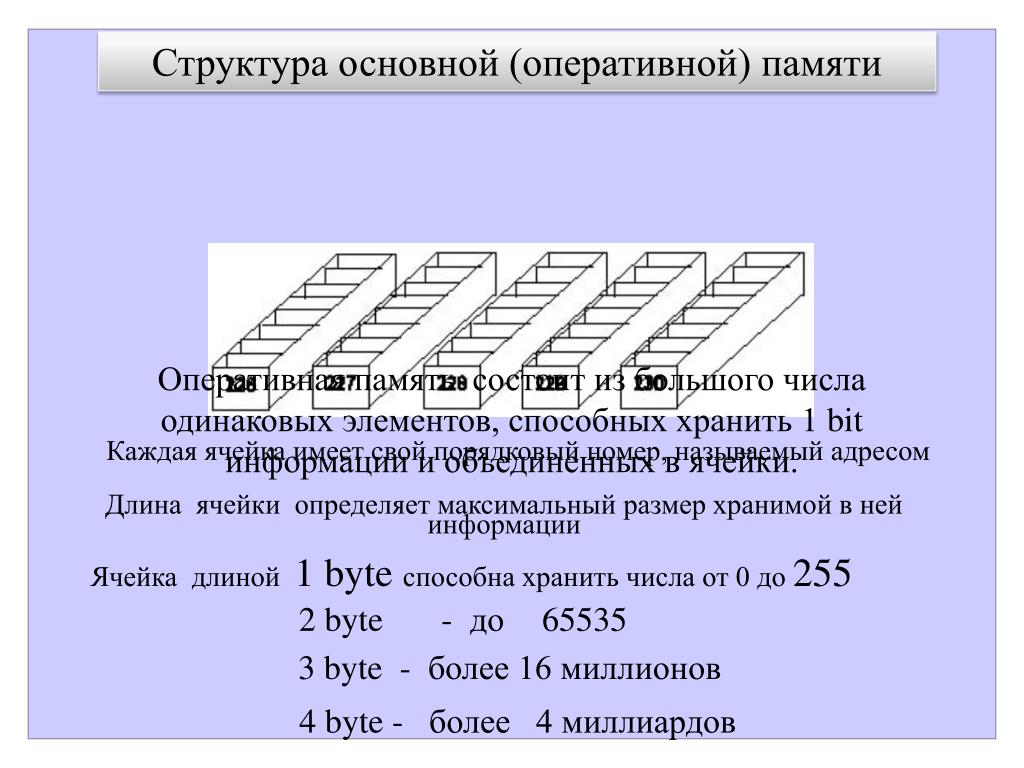 В том случае если ее будет больше, то ОС просто не будет ее считывать, соответственно, остальная ее часть не будет использоваться. Что касается 64-х разрядных версий, то они способны поддерживать до 128 Гб оперативной памяти. К сожалению, количество максимально поддерживаемой ограничивается еще и версией операционной системы, а не только ее разрядностью.
В том случае если ее будет больше, то ОС просто не будет ее считывать, соответственно, остальная ее часть не будет использоваться. Что касается 64-х разрядных версий, то они способны поддерживать до 128 Гб оперативной памяти. К сожалению, количество максимально поддерживаемой ограничивается еще и версией операционной системы, а не только ее разрядностью.
Кроме того, небольшая часть оперативной памяти расходуется еще и на используемые устройства. То есть если у пользователя установлена 32-х разрядная операционная система Windows XP и 4 гигабайта оперативной памяти, то приблизительно 400-500 Мб будет уходить на обеспечение работоспособности другим устройствам.
Что касается современных операционных систем семейства Windows, то они способны работать при наличии 192 гигабайт оперативной памяти, а Windows Server 2008 поддерживает до 2 терабайт. Подобное расширение стало возможно благодаря использованию виртуального адресного пространства. Каждый пользователь персонального компьютера может более подробно ознакомиться с максимально поддерживаемым количеством оперативной памяти каждой версии ОС Windows на их официальном сайте.
(RAM, ОЗУ) — один из самых важных компонентов компьютера. Именно она решает, потянет ли ваш ПК новую игру или лучше сразу отказаться от этой безумной затеи. Как и каждый компонент компьютера, «оперативка» имеет свою классификацию и параметры. В ее видах и типах мы сейчас и попробуем разобраться.
Что такое оперативная память
По сути, оперативная память является «посредником» между жестким диском и процессором. Для обеспечения быстродействия в «оперативку» откладываются те процессы и задачи, которые нужны ЦП для обработки в данный момент. Именно этим и занимается оперативная память. Максимальная оперативная память, которую возможно установить на компьютер, будет справляться с этими задачами в разы быстрее.
Именно этим и занимается оперативная память. Максимальная оперативная память, которую возможно установить на компьютер, будет справляться с этими задачами в разы быстрее.
У ОП есть свои характеристики. Частота шины, объем, энергопотребление и многое другое. Все эти параметры мы разберем чуть ниже. А пока перейдем к типам оперативной памяти.
Типы «оперативки»
В незапамятные времена были такие типы оперативной памяти как SIMM и DIMM. На них сейчас останавливаться не стоит, поскольку они уже давно не выпускаются, и найти их стало невозможно. Начнем сразу с DDR. Самая первая память типа DDR была выпущена в далеком 2001 году. Она не могла похвастаться высокой производительностью и объемом. Максимальная частота работы первого DDR составляла 133 МГц. Получалась не очень «шустрая» оперативная память. Максимальная оперативная память в то время составляла около 2 Гбайт на одну «планку».
С развитием технологий появился новый тип «оперативки». Назвали его DDR2. Главное отличие от обычного DDR состояло в рабочей частоте. Теперь она составляла 1066 МГц. Очень недурной прирост производительности. А через пару лет был выпущен DDR3 — самый популярный тип оперативной памяти в настоящее время. 2400 МГц — именно такая максимальная частота оперативной памяти. Процессора, способного поддерживать такие частоты на тот момент еще не было. Поэтому Intel и AMD пришлось срочно выпускать что-то, способное работать с такой «оперативкой».
Теперь она составляла 1066 МГц. Очень недурной прирост производительности. А через пару лет был выпущен DDR3 — самый популярный тип оперативной памяти в настоящее время. 2400 МГц — именно такая максимальная частота оперативной памяти. Процессора, способного поддерживать такие частоты на тот момент еще не было. Поэтому Intel и AMD пришлось срочно выпускать что-то, способное работать с такой «оперативкой».
Максимальный объем
Объем «оперативки» играет немаловажную роль в ее быстродействии. Чем выше объем «планки», тем большее количество информации она может вместить. Сейчас размер «оперативки» измеряется в гигабайтах. Он играет решающую роль в том «потянет» ли компьютер мощные программные комплекты и игры. Но есть ограничения объема со стороны системы. В качестве примера возьмем ОС от Microsoft Windows 7. Максимальная оперативная память, с которой может работать эта система, должна составлять 16 Гбайт и не больше. Windows 10, к примеру, способна корректно работать с «оперативкой» объемом 128 Гбайт. Стоит также отметить, что 32-битные ОС не способны взаимодействовать с объемом оперативной памяти более 3 Гбайт. Если ваша «оперативка» составляет 4 Гб и больше, то вам определенно рекомендуется 64-битная ОС.
Стоит также отметить, что 32-битные ОС не способны взаимодействовать с объемом оперативной памяти более 3 Гбайт. Если ваша «оперативка» составляет 4 Гб и больше, то вам определенно рекомендуется 64-битная ОС.
В наше время оптимальным объемом ОП для среднего компьютера можно назвать 8-16 Гбайт. Однако если вам нужна мощная геймерская машина, то здесь не обойтись без оперативки объемом в 32 Гбайта. Если вы решили заняться видеомонтажом, то нужна очень объемная оперативная память. Максимальная оперативная память должна составлять от 32 до 128 Гбайт. Следует учесть, что это довольно дорогое удовольствие.
Что касается ноутбуков, то здесь увеличивать объем «оперативки» до бесконечности не получится. Обычно ноутбуки и нетбуки оснащаются всего двумя слотами под оперативную память. Поэтому увеличить «оперативку» для них довольно сложно. Во многом максимальный объем зависит от материнской платы и процессора, использовавшихся для сборки лэптопа. Обычно материнские платы рассчитаны на 8-16 Гбайт ОП и увеличить этот предел нет никакой возможности.
Частота оперативной памяти
Модули оперативной памяти DDR3 способны работать на частотах 1333-2100 МГц. Чтобы выбрать оптимальный вариант для своего компьютера требуется знать, какие частоты поддерживаются материнской платой и процессором. Большинство материнских плат запросто работают с частотами 1333-1600 МГц. Если выбрать частоту 2100 МГц, то прирост производительности будет не особо заметен на фоне крайне высокой цены «оперативки» и материнской платы, поддерживающей эти частоты. Это вариант для совсем уж сумасшедших геймеров.
Среди неопытных пользователей часто возникает вопрос «как узнать максимальную оперативную память». Есть отличная программа AIDA 64. Она предоставит полную информацию об ОП компьютера. Здесь будет и максимальная частота, и объем, и тип. Столь же исчерпывающую информацию программа предоставляет и о других компонентах компьютера. Определенно, такой продукт должен быть у каждого. Тогда многие вопросы отпадут сами собой.
Заключение
Теперь мы знаем, что такое оперативная память, максимальная оперативная память и ее частота. Можно спокойно самим выбирать ОП для своего компьютера. Базовых знаний хватит для того, чтобы укомплектовать ПК самой продвинутой «оперативкой».
Можно спокойно самим выбирать ОП для своего компьютера. Базовых знаний хватит для того, чтобы укомплектовать ПК самой продвинутой «оперативкой».
Наверное многие помнят, или слышали про первые, на сегодняшний день уже древние компьютеры, такие как к примеру ZX Spectrum? Кто не помнит или забыл, то напомним, что оперативная память для этих динозавров измерялась в килобайтах. Да-да, именно в килобайтах, даже не в мегабайтах. Сейчас любой мобильник в разы мощнее древних Спектрумов Технология продвигается, время бежит, и оперативной памяти уже требуется не килобайты, а Гигабайты. В будущем и этого конечно будет мало, и наши сегодняшние самые мощные компьютеры, тоже будут называть динозаврами прошлого. Но вернемся в наше время.
Речь сегодня пойдет о том — Сколько оперативной памяти поддерживает Windows XP, 7, 8.1 и 10?
Допустим вы захотели в свой компьютер установить дополнительные линейки оперативки. Предположим было у вас 4 Гб, воткнули еще 4 Гб.
 Включаем комп, а в свойствах все те-же 4Гб (Да и то это округленный показатель, на деле максимум 3.750 Гб). Почему так? О ужас!!!
Включаем комп, а в свойствах все те-же 4Гб (Да и то это округленный показатель, на деле максимум 3.750 Гб). Почему так? О ужас!!!Почему остались те-же 4 Гб оперативы? Давайте разберемся с этими вопросами, раз и навсегда.
Все операционные системы Windows с разрядностью x86 (32 bit) не важно какая версия, все они видят только до 4 Гб. памяти. Вы хоть истыкайте памятью весь компьютер, как ежика с иголками, он будет видеть только до 4 гигабайта. Связано это с внутренними архитектурными ограничениями.
Если вы установите на компьютере 64 битную операционную систему, то все ваши линейки памяти система и увидит.
Сколько оперативной памяти максимально видит разная версия Windows
Windows XP
Windows XP x86 (32 bit): 4 гб
Windows XP x64 (64 bit): 128 ГбWindows 7
Windows 7 Starter x86 (32 bit): 2 Гб
Windows 7 Home Basic x86 (32 bit): 4 Гб
Windows 7 Home Premium x86 (32 bit): 4 Гб
Windows 7 Professional x86 (32 bit): 4 Гб
Windows 7 Enterprise x86 (32 bit): 4 Гб
Windows 7 Ultimate x86 (32 bit): 4 Гб
Windows 7 Home Basic x64 (64 bit): 8 Гб
Windows 7 Home Premium x64 (64 bit): 16 Гб
Windows 7 Professional x64 (64 bit): 192 Гб
Windows 7 Enterprise x64 (64 bit): 192 Гб
Windows 7 Ultimate x64 (64 bit): 192 ГбWindows 8 / 8.
1
Windows 8 x86 (32 bit): 4 Гб
Windows 8 Professional x86 (32 bit): 4 Гб
Windows 8 Enterprise x86 (32 bit): 4 Гб
Windows 8 x64 (64 bit): 128 Гб
Windows 8 Professional x64 (64 bit): 512 Гб
Windows 8 Enterprise x64 (64 bit): 512 ГбWindows 10
Windows 10 Home x86 (32 bit): 4 Гб
Windows 10 Home x64 (64 bit): 128 Гб
Windows 10 Pro x86 (32 bit): 4 Гб
Windows 10 Pro x64 (64 bit): 512 Гб
Как видите, 64-битные редакции поддерживает огромный объем оперативной памяти, а вот в случае с 32-битной версией нужно быть внимательным с выбором: зачастую система не поддерживает даже указанные 4 Гб.
Итог: Максимальное количество оперативной памяти, которые способны «увидеть» 32 разрядные версии Windows — это 4 Гб. Таким образом, если у вас больший объем RAM, следует установить 64-разрядную версию, чтобы воспользоваться этой памятью. Для того, чтобы узнать, какая версия Windows установлена на вашем компьютере, откройте пункт «Система» в панели управления (или кликните по «Мой компьютер» правой кнопкой мыши и выберите «Свойства»).
Те пользователи, кто хотя бы раз испытал восторг от увеличения размера оперативной памяти своего компьютера в два или более раз, уверены, что чем больше памяти, тем быстрее работает компьютер. Однако правило «больше памяти — быстрее компьютер» работает не всегда. После определенного значения эффект уменьшается, а затем и вовсе пропадает. Сейчас попробуем разобраться, сколько памяти теоретически можно установить в компьютер, а сколько действительно нужно для оптимальной работы приложений и операционной системы.
Сколько памяти можно установить?
Теоретический предел для 32-разрядных систем — 3 с небольшим гигабайта. 64-разрядная же система теоретически могла бы работать с 16.8 миллионов террабайт!
Сегодня, когда программы оптимизированы под работу с большими объемами памяти, RAM-диск теряет часть своей привлекательности. А если учесть, что все данные на нем потеряются при сбое питания, то идея создания такого виртуального накопителя в домашних условиях теряет актуальность.
Итак, оптимальный объем памяти для домашнего компьютера — 8 Гб. В этом случае планки памяти будут оправдывать те деньги, которые вы в них вложили.
А лучший ответ на вопрос «Куда девать свободную память?» звучит для современных операционных систем так: «Не мешайте работать!». Т.е. просто оставьте память в покое — система сама знает, как ее лучше использовать, просто работайте с программами и играми.
Обязательно обратите внимание на статью , в которой раскрываются многие моменты по работе памяти.
Если объем оперативной памяти позволяет одновременно использовать большое количество программ — это замечательно, потому что можно быстро переключаться между ними, не прибегая к закрытию программ.
Не все пользователи разбираются в функционировании компонентов системы. Подобные знания помогают разобраться в работе компьютера и в случае необходимости устранить какие-то неполадки. Поэтому частенько нужно знать то, как узнать объем оперативной памяти или другие характеристики ПК.
Понятие ОЗУ
Оперативная память давно стала неотъемлемой частью системы. И если без дискретной видеокарты система может функционировать, то сложнее дела обстоят с оперативной.
Компонент является энергозависимым в системе. Он является частью компьютерной памяти и хранит во время работы ПК. То есть ОЗУ не занимается сбережением данных пользователя, а рассчитано на поддержание работоспособности системы.
К примеру, вы открыли браузер, а в нем несколько вкладок. После вам пришлось прервать работу, на запуск одной из программ. Вы какое-то время с ней поработали и снова вернулись к веб-обозревателю. Чтобы ни та, ни другая информация не была утеряна, она записывается кодом на ОЗУ. Та же ситуация происходит и с компьютерными играми.
Работа ОЗУ
Прежде чем разобраться с тем, как узнать объем оперативной памяти, важно понимать, как функционирует ОЗУ. Все данные хранятся в полупроводниках модуля. Все они доступны и могут работать в случае, если на них подается напряжение. То есть в выключенном компьютере Если во время работы ОЗУ прервать подачу электрического тока, то любая хранимая информация может исказиться или уничтожиться.
То есть в выключенном компьютере Если во время работы ОЗУ прервать подачу электрического тока, то любая хранимая информация может исказиться или уничтожиться.
Возможности ОЗУ
Благодаря оперативке может работать энергосберегающий режим. Она помогает ПК переводить систему в режим сна. В это время сокращается потребление энергии. Но поскольку электричество все равно подается на материнскую плату, модуль ОЗУ функционирует полноценно.
А вот если использовать гибернацию, то в этом случае оперативная память не поможет, поскольку отключает напряжение полностью. Но перед этим система успевает записать всю информацию, которая хранилась на ОЗУ в особый файл, который запустится при следующем включении системы.
Создание ОЗУ
О том, как узнать объем оперативной памяти, раньше и речи не могло быть. Многие изначально не понимали суть этого комплектующего. Но над ним была начата работа еще в 1834 году. Конечно, тогда это были лишь зачатки современного прототипа. Но сама идея появилась благодаря Чарльзу Бэббиджу и его аналитической машине.
Но сама идея появилась благодаря Чарльзу Бэббиджу и его аналитической машине.
За это время устройство пережило огромное количество переработок. Сначала оно было выполнено в качестве магнитных барабанов. После были разработаны магнитные сердечники, а уже в третьем поколении придумали микросхемы.
Объем ОЗУ
Прежде чем устанавливать в систему модуль ОЗУ, нужно понимать, как узнать максимальный объем оперативной памяти на ПК. Сделать это можно программным способом.
Если вы работаете с операционной системой Windows, то будет достаточно перейти в «Мой компьютер». После кликнуть ПКМ по свободной области и выбрать «Свойства». В диалоговом окне станет доступна краткая информация о системе.
Здесь нужно найти строку «Тип системы». Максимальный объем ОЗУ можно будет определить, глядя на разрядность ОС. Если указано, что операционная система 32-разрядная, значит максимальный поддерживаемый объем ОЗУ — 4 Гб. В случае с 64-разрядной системой, этот показатель равен 128 Гб. То есть все современные ПК должны базироваться на ОС х64.
То есть все современные ПК должны базироваться на ОС х64.
На так просто определить ОЗУ не получится. Все зависит от того, как давно было куплено устройство. Для этого придется обратиться к эксплуатационной документации. Например, модели с 2006 по 2009 гг. получали только 4 Гб, после — до 2012-го, работали с 16 Гб, а до конца 2013 года была доступна ОЗУ объемом 32 Гб.
Материнская плата
Также многое зависит от возможностей материнской памяти. Даже если операционная система работает с 128 Гб ОЗУ, системная плата может не поддерживать этот объем. Для этого придется раскрыть свой ПК и узнать модель материнки. После можно будет поискать информацию о ней. В случае с ноутбуком, достаточно отыскать документацию к нему или найти информацию на официальном сайте производителя.
Ситуация сейчас
Минимальный объем оперативной памяти на нынешнее время — 1 Гб. Этот тот минимум, который еще может выдерживать работу с офисными программами и браузером. Но еще полгода-год и в связи с ресурсоемкостью программ и медийного контента ресурсов ее будет не хватать.
Оптимальным же считается 8-16 Гб ОЗУ. Этого хватит и для тяжелых программ типа «Фотошоп», и для компьютерных игр, и для офисной работы.
Сколько установлено?
Когда вы разберетесь с тем, как узнать максимально поддерживаемый объем оперативной памяти, можно попробовать апгрейд ОЗУ. Но для этого придется узнать, сколько же имеется в системе.
Для этого можно снова перейти в «Мой компьютер», кликнуть ПКМ по свободному месту и выбрать «Свойства». В новом диалоговом окне будет показан общий объем оперативной памяти. Этот вариант больше подходит для того, чтобы понять, как узнать объем оперативной памяти ноутбука, поскольку в лэптопах непросто добраться до модуля.
Также можно установить программу CPU-Z, чтобы получить все данные об ОЗУ. Для этого нужно:
- скачать программу;
- установить и открыть ее;
- перейти во вкладку SPD.
Здесь будет указан тип памяти, его объем, частота работы, производитель и даже серийный номер.
В ПК лучше проверить все воочию:
- отключить систему от питания;
- снять боковую крышку;
- найти на плате модуль;
- отключить его и проверить информацию на этикетке.
Если в компьютере установлен один модуль, то есть возможность подключить еще один или два. Но для этого придется выбирать такие же модули ОЗУ. Именно поэтому лучше достать устройство из корпуса, чтобы найти идентичные или очень похожие детали и приобрести.
Программа Mem Reduct
Как узнать объем оперативной памяти, используемый компьютером? Для этого можно установить программу Mem Reduct. Эта небольшая утилита дает информацию о том, сколько используется физической, виртуальной памяти и в режиме реального времени. Но, помимо этого, она позволяет очистить ненужные уже данные.
Если система начала подтормаживать, особенно это актуально для компьютеров с 1-4 Гб ОЗУ, то можно установить эту программу. Зайдя в нее, некоторые показатели будут подсвечены оранжевым цветом. Это значит, что память загружена. Достаточно нажать на «Очистить память», чтобы на время разгрузить ее.
Это значит, что память загружена. Достаточно нажать на «Очистить память», чтобы на время разгрузить ее.
Программа очень полезна, поскольку позволяет поддерживать рабочее состояние системы без торможений. Если у вас немного оперативной памяти установлено, лучше чистить ее один раз в час. Конечно, все будет зависеть от процессов.
Оптимальный объём оперативной памяти – каков он? — Ferra.ru
Конечно, такие случаи использования персонального компьютера не часты, редко приходится играть в «Quake» и лить что-то с FTP, однако можно привести ещё массу примеров задействования нескольких задач одновременно: кодирование видео и просмотр фильма, рендеринг огромного файла, прослушивание новой музыки и всё это во время проверки жёсткого диска на вирусы.
На этом польза от применения больших объёмов оперативной памяти не заканчивается. Компьютерные игры – самый огромный двигатель прогресса, именно виртуальная реальность, с процессом приближения 3D-графики к кинематографической, требует всё больше ресурсов от вашего ПК: гигагерцы центрального процессоры, гигабайты оперативной памяти, десятки пиксельных процессоров – для компьютерных игр этого не бывает много, особенно если система собирается с прицелом на будущее. Относительно недавно, буквально вчера, играм вполне было достаточно 512 Мбайт оперативной памяти, а сегодня для комфортного наслаждения последними новинками из мира виртуальной реальности потребуется 1 Гбайт оперативной памяти, а в некоторых случаях и целых два.
Выше мы уже приводили графики и результаты тестирования в некоторых компьютерных играх, большинство результатов в системе с 1 Гбайт оперативной памяти удовлетворительны. Но это большинство – и далеко не всё, и это не совсем так. Когда меряется fps, выводится средняя величина различных значений, замеренных в различных сценах демки. Так вот, взять, к примеру, тот же «Quake 4» или «F.E.A.R.». Во время игры в некоторых очень тяжёлых сценах fps в конфигурации с 1 Гбайт оперативной памяти падает ниже критической отметки в 30 fps, и начинается так называемое слайд-шоу, которое длится относительно недолго, но комфортности это точно не добавляет. И «Quake 4», и «F.E.A.R.» напичканы сложными графическими сценами, поэтому при установках 3D на максимуме таких вот слайд-шоу на протяжении игры хватает. Установка 2 Гбайт позволяет значительно сократить такие моменты, большинство задержек попросту исчезает, делая игровой процесс очень комфортным.
Выводы
Итак, что можно вынести из нашего тестирования. Очевидно, что 256 Мбайт не место в современном персональном компьютере, если, конечно, его задачи не сводятся к банальному набору текстов. Для более-менее полноценной машины для офисных задач вполне будет достаточно 512 Мбайт, которые позволят комфортно выполнять большинство рабочих моментов: набор текстов, работу с таблицами, подготовку презентаций и пр.
Для мультимедиа-системы уже необходим 1 Гбайт оперативной памяти, особенно если компьютер будет использоваться для обработки графики и компьютерных игр. Такого объёма вполне хватит для комфортного выполнения большинства задач среднестатистического потребителя. В принципе, некоторые задачи удастся решать многозадачно, однако для очень тяжёлых вариаций потребуется больший объём оперативной памяти. В компьютерные игры прошлого поколения на системе с 1 Гбайт DDR SDRAM удастся поиграть в самых тяжёлых режимах (если, конечно, у вас мощная видеокарта) и максимальным уровнем детализации. Что касается игр нового поколения, то здесь придётся ограничить уровень 3D-детализации примерно «до среднего».
Любителям максимального 3D стоит установить 2 Гбайт памяти – поверьте, лишними они не будут, а скорее, наоборот, очень вам пригодятся во время очередной баталии в виртуальном мире «F.E.A.R.». Столь большой объём оперативной памяти также будет полезен людям, работающим с профессиональными приложениями для обработки больших графических файлов и другими тяжёлыми процессами, которые требуют огромного количества памяти. Ну и, конечно, 2 Гбайт памяти будут полезны пользователям, которые просто хотят сделать свою работу за персональным компьютером более комфортной, запуская множество различных приложений в фоновом режиме.
сколько можно и сколько надо?
Те пользователи, кто хотя бы раз испытал восторг от увеличения размера оперативной памяти своего компьютера в два или более раз, уверены, что чем больше памяти, тем быстрее работает компьютер. Однако правило «больше памяти — быстрее компьютер» работает не всегда. После определенного значения эффект уменьшается, а затем и вовсе пропадает. Сейчас попробуем разобраться, сколько памяти теоретически можно установить в компьютер, а сколько действительно нужно для оптимальной работы приложений и операционной системы.
Сколько памяти можно установить?
Теоретический предел для 32-разрядных систем — 3 с небольшим гигабайта. 64-разрядная же система теоретически могла бы работать с 16.8 миллионов террабайт!
В статье «Чем опасен переход на 64-разрядную Windows?» рассказывается об особенностях 64-разрядных систем, о которых стоит знать при переходе с 32-разрядной.
Теперь представим, что мы решили установить это количество памяти в наш теоретический корпус. Самая крупная планка памяти из доступных сегодня — 32 Гб, да и то поискать придется. Теперь представьте, какого размера корпус надо, чтобы это бешеное количество модулей разместить…
Лучше посчитаем реально возможное количество памяти. Четыре слота под память при установке в них по 32 Гб дадут 128 Гб, а если таких слотов 6, то 192 Гб. Пожалуй, для домашнего компьютера это предел. Также не стоит забывать, что даже самый современный процессор из-за технических ограничений не может адресовать больше 8 Тб.
А сколько реально нужно?
На самом деле нет одной цифры, которая подойдет всем. Все зависит от задач, которые решает ваш компьютер. Для интернета и не очень тяжелых офисных приложений хватит и 2Гб. Для игрового компьютера минимум лежит в районе 4 Гб. Оптимальный на сегодня объем памяти, чтобы не бояться запускать тяжелые графические редакторы и самые современные игры — 8 Гб.
Прочтите также статью «В каких ситуациях не нужно сворачивать Windows-приложения?», в которой рассказываются детали о работе с памятью операционной системы Windows и о том, в каких случаях не стоит сворачивать программы.
Куда деть свободную память?
Все гигабайты свыше восьми пропадают бездарно? А можно ли их задействовать под что-нибудь полезное? Ну, во-первых, система сама использует память под буферизацию часто запрашиваемых программами данных. Это разгружает медленный, по меркам быстрой оперативной памяти, жесткий диск.
Есть ряд задач, требовательных к скорости чтения/записи данных. Для таких программ вы можете создать в оперативной памяти RAM-диск. Он будет видеться в системе как еще один накопитель, но будет много быстрее жесткого диска «обычной» конструкции, но не намного быстрее SSD-диска.
Вы можете организовать RAM-диск на домашнем компьютере абсолютно бесплатно с помощью программы SoftPerfect RAM-Disc
Сегодня, когда программы оптимизированы под работу с большими объемами памяти, RAM-диск теряет часть своей привлекательности. А если учесть, что все данные на нем потеряются при сбое питания, то идея создания такого виртуального накопителя в домашних условиях теряет актуальность.
# # #
Итак, оптимальный объем памяти для домашнего компьютера — 8 Гб. В этом случае планки памяти будут оправдывать те деньги, которые вы в них вложили.
А лучший ответ на вопрос «Куда девать свободную память?» звучит для современных операционных систем так: «Не мешайте работать!». Т.е. просто оставьте память в покое — система сама знает, как ее лучше использовать, просто работайте с программами и играми.
Обязательно обратите внимание на статью «Почему не нужно использовать программы для оптимизации памяти», в которой раскрываются многие моменты по работе памяти.
Если объем оперативной памяти позволяет одновременно использовать большое количество программ — это замечательно, потому что можно быстро переключаться между ними, не прибегая к закрытию программ.
Читайте также
Сколько нужно оперативной памяти для Windows 10
Оперативная память, является жизненно важной частью вашего компьютера и необходимый размер зависит от многих факторов. Новейшая операционная система Windows 10 дает полную поддержку современных игр и приложений. Опираясь на эти факторы попробуем выявить оптимальный объем для повседневных задач.
Итак, сколько нужно оперативной памяти вашему компьютеру под Windows 10? Все зависит от индивидуальных потребностей пользователя, серфинг в интернете, игровой компьютер или для профессиональной деятельности. Прежде чем принять важнейшее решение — увеличить оперативную память, вот несколько важных моментов, которые следует рассмотреть.
Может быть полезно
Сколько оперативной памяти имеет ваш компьютер?Самый быстрый способ узнать объем оперативной памяти, это перейти к диспетчеру задач. Щелкните правой кнопкой мыши на панели задач и откройте его. Нажмите на «Производительность» и выберите «Память».
Продвинутое программное обеспечение, например CPU-Z или AIDA64 Extreme, даст вам более подробную информацию. Покажет, тип ОЗУ, размер, эффективную частоту и тайминги.
Пока мы ожидаем появления оперативной памяти DDR5, лучшая на данный момент это — DDR4. Тем не менее, большинство компьютеров еще работают на модулях DDR3 и прекрасно себя чувствуют.
Сколько нужно памяти вашему компьютеру?Если быть кратким, недавно бюджетным компьютерам начального уровня хватало 4 Гигабайта. Сейчас обычным пользователям ПК необходимо как минимум 8 ГБ. Профессионалам работающим с требовательным софтом, например дизайнерам, видео монтажерам или продвинутым геймерам, нужно 16 ГБ или еще больше оперативной памяти — 32 ГБ.
Операционная система Windows 1032-разрядной операционной системе Windows 10 необходим как минимум 1 гигабайт, а максимально используемая емкость до 4 ГБ ОЗУ. Если вы добавите больше, ваша оперативная память будет попросту простаивать из-за ограничений. Если у вас более 2 ГБ ОЗУ и ваш процессор поддерживает 64-разрядную архитектуру, вы можете установить и использовать 64-разрядную операционную систему Windows 10, максимальная планка которой 128 гигабайт для домашней редакции и 512 для профессиональной.
ИгрыГеймерам нужна хорошая видеокарта и многоядерный процессор для получения максимального разрешения, частоты кадров и приемлемых настроек графики. Но даже в этом случае, память является важным фактором. Играть в современные компьютерные игры в хорошем качестве под разрешением 1920×1080 с 4 ГБ оперативной памяти уже просто не комфортно. И требуется, как минимум 8 или 16 гигабайт. В скором времени и этого станет недостаточно, в связи с постоянным наращиванием системных требований и увеличением разрешения мониторов (4-8K).
Редактирование фото и видеоAdobe Creative Cloud — для беспроблемной работы рекомендует около 8 — 16 ГБ оперативной памяти, хотя и 4 ГБ можно использовать в крайнем случае. Большинство других программ графического дизайна рекомендуют то же самое.
Если говорить о чем-то простом, например редактирование видео или некоторых изображений с помощью приложения «Фотографии», вы можете обойтись и меньшим. Дискомфорт наблюдается только тогда, когда вы работаете профессионально и с тяжелыми программами.
Офисные пакетыMicrosoft Office является критерием, когда дело доходит до оценки производительности всех других программ такого рода. Например Microsoft Office 2013 требует 1 ГБ ОЗУ для 32-разрядной версии или 2 ГБ для 64-разрядной версии. А версии 2019 года уже необходимо 2 или 4 гигабайта соответственно.
БраузерыGoogle Chrome, самый популярный браузер, имеет репутацию пожирателя ОЗУ. Чем больше вкладок вы открываете, тем больше оперативной памяти требуется, поскольку каждая вкладка имеет свой отдельный процесс. То же самое касается и Opera, основной на популярном движке Chromium.
Судя по отзывам пользователей ПК, можно обойтись и двумя гигабайтами, если не обращать внимание на подвисания. Для нормального же просмотра, требуется как минимум 4 ГБ ОЗУ.
Что в итоге1 ГБ: минимальный объем для установки 32-разрядной операционной системы Windows 10. Мы бы не рекомендовали использовать такой размер оперативной памяти.
2 ГБ: можно установить 64-разрядую операционную систему Windows 10. Вы сможете просматривать веб-сайты, открывать электронную почту, использовать не самый современный офисный пакет и все остальное. Однако ваш компьютер будет работать медленно. Особенно если запустите много приложений одновременно.
4 ГБ: большинство ноутбуков начального уровня поставляются с таким объемом. Здесь приложения работают намного быстрее. 4 гигабайта — это потолок для 32-битных операционных систем, которые не смогут использовать больше дополнительной памяти.
8 ГБ: минимально приемлемый размер для большинства компьютеров на Windows 10 с современным программным обеспечением, включая браузеры, офисные пакеты, софт для редактирования фотографий и видео, компьютерных игр настроенных на средние параметры качества и многого другого.
16 ГБ: идеально подойдет для комфортной и профессиональной работы с использованием программного обеспечения требовательного до оперативной памяти, такого как Adobe Creative Cloud, 2D / 3D CAD и современных компьютерных игр.
32 ГБ и более: Для задела на будущее, компьютеров энтузиастов и специализированных рабочих станций.
Для чего нужна оперативная память в компьютере
Если ответить банально на вопрос, для чего нужна оперативная память в компьютере, первое что приходит на ум, так это просто для работы системы в целом. Извлеките модуль памяти и попробуйте запустить системный блок. Загрузки ПК не произойдет, только будет виден на мониторе черный экран и слышен неприятный звук. Такой сигнал обуславливается тем, что система понимает отсутствие важной комплектующей детали, и пытается предупредить об этом. Для начала давайте разберемся вообще что такое оперативная память и для чего она нужна.
Оперативная память – память в которой хранятся временные данные в процессе их выполнения. Ее еще называют ОЗУ (оперативно запоминающее устройство). Она является энергозависимой, так как пока подается питание на модуль памяти, приложения находятся в ней и исполняются процессором. Если систему выключить или произойдет перебой с питанием, исполняемые в ней процессы безвозвратно теряются.
Как и жесткий диск, ОЗУ имеет собственный объем памяти. На раннем развитии информационных технологий объемы памяти исчислялись в мегабайтах. В современное время уже никого не удивишь 4 ГБ оперативки и выше.
Прежде всего самое важное отличие в предназначении. Жесткий диск выполняет функцию сохранения данных. Оперативная память же предполагает временное хранение промежуточных данных, которые со временем меняются полностью или остаются неизменными, и исполняются пока работает компьютер.
Второе отличие. Различная скорость работы. Обуславливается тем, что жесткий диск предназначен для других целей. Если часть функций ОЗУ начинает использовать данный ресурс, это приведет к заметному снижению производительности.
Как работает оперативная память в windows
Выше было сказано, что при отсутствии модуля памяти система работать не будет. Хотя, на ПК, установлена Windows. Так почему же не происходит долгожданной загрузки? Ответ прост, ведь операционная система, так же состоит из файлов. А для полной работы необходима загрузка этих исполняемых файлов windows.
Когда видно логотип windows и бегающую полоску загрузки, в этот момент в оперативку загружаются компоненты операционной системы. Запускаются основные службы, процессы, открывается рабочий стол. Далее когда запустились основные процессы, стартуют программы, которые помещены в автозагрузку, конечно если такие имеются.
Любые ваши действия, запуск любого приложения, поместит процесс в оперативную память. В диспетчере задач, во вкладках процессы и быстродействие, наглядно видно объем физической памяти, а так же количество свободной и занятой памяти.
Во вкладке процессы, виден список всех процессов, которые исполняются в данный момент в реальном времени. Визуально присутствует 4 отсека:
- имя образа
- имя пользователя
- ЦП
- память
Имя образа и есть список исполняемых файлов с расширением .exe, по ним собственно и кликаем, чтобы запустить приложения. Имя пользователя демонстрирует, кто запустил процесс. Это может быть администратор, службы windows или сама система. Если у вас подвисло приложение, можно найти ее имя образа, и нажать кнопку завершить процесс, после чего система грохнет процесс, приложение закроется, оперативная память освободится. То же самое можно сделать, если Вы хотите полностью удалить службу windows, конечно можно ее просто остановить, но не будет лишним знать различные варианты.
Важно! Не пытайтесь грохнуть системные процессы. Может привести к потери не сохраненных данных и перезапуску системы. То же самое касается некоторых служб и процессов запущенных администратором. Прежде чем, что-то завершить убедитесь, что Вам это никак не повредит!
ЦП расшифровывается как центральный процессор, ну тут понятно, что для каждого процесса показывается на сколько процентов грузится ЦП.
Ну и собственно память, указывает на то, сколько оперативной памяти хавает приложение.
Таким образом, Вы можете наблюдать и отслеживать любые изменения объема ОЗУ.
Что происходит, если не хватает ОЗУ
Сразу падает производительность, компьютер начинает тормозить. Происходит из-за недостаточного размера ОЗУ, например, когда загружаете ресурсоемкую игру.
При переполнении оперативки, активно задействуется файл подкачки, который располагается на системном разделе жесткого диска. По умолчанию система сама определяет размер файла подкачки.
Как было написано выше, жесткий диск для этих целей работает намного медленней. Из-за этого система начинает подвисать.
Бывает и такое, что даже файла подкачки не хватает, но к счастью есть процедура по его увеличению. Если производительность осталась на том же уровне, кроме покупки дополнительных модулей оперативной памяти, Вам ничего не поможет.
Существуют программы для оптимизации оперативной памяти. Разработчики уверяют, что данные программные продукты, стабилизируют и ускоряют работу системы. По большому счету, прирост производительности после использования утилит, практически незаметен, либо его нет.
На некоторых ресурсах есть информация, что данные процедуры, даже наоборот тормозят систему. По логике запущенное приложение возьмет тот объем, который ей необходим, а пытаться выгрузить из ОЗУ путем помещения, например, в файл подкачки, значит урезать производительность.
Для чего необходима оперативная память в играх
К одним из самых ресурсоемких приложений относятся, конечно же игры на ПК. Бывают ситуации, когда конфигурация компьютера, в целом для конкретной игры подходит, но объем ОЗУ маловат. Игра запустится и будет лагать. Такое может и быть, когда памяти достаточно, да же остается с запасом.
ВАЖНО! Перед установкой любой игры ознакомьтесь с системными требованиями. Сравните со своей конфигурацией, если она подходит, дерзайте. Иначе просто потратите нервы и время впустую.
Грешить на одну оперативную память, не всегда оправдано. Ведь ОЗУ это не главная часть ПК. Помимо оперативной памяти в компьютере есть процессор, видеокарта, материнка. В совокупности все комплектующие и строят производительность ПК. Бывает и такое, вроде комплектация уступает по некоторым параметрам, но производительность при этом выше.
Вот и рассмотрели основные аспекты. Так же оперативная память присутствует в других более компактных устройствах, чем ПК. Для тех же целей нужна оперативная память в смартфоне, планшете, и даже телефоне. О том, сколько нужно оперативной памяти, однозначного ответа нет. Зависит от Ваших потребностей, и для каких целей используете компьютер. В любом случае, чем больше, тем лучше.
Посмотрите еще статьи:
Как узнать какая ОЗУ стоит в компьютере – инструкция [2020]
admin 06.03.2019 Загрузка…Объем и тип оперативной памяти – это один из факторов, которые влияют на производительность компьютера. В настоящее время комфортный объем ОЗУ составляет 8 Гб для повседневных задач и 16 Гб для игровых целей. Если на вашем ПК установлено меньше памяти, то следует задуматься об обновлении «железа». Чтобы выполнить задание с учетом характеристик оборудования, в статье расскажем, как узнать, сколько на компьютере оперативной памяти и какой ее тип используется.
Информация будет особенно актуальна в случае добавления планок ОЗУ к тем, что уже установлены на материнской плате. При неправильном подборе система может работать нестабильно и с низкой производительностью.
Как посмотреть оперативную память на Виндовс 10
Посмотреть ОЗУ в ОС Windows можно несколькими способами. Какой из них выбрать, решать вам. В любом случае все они достаточно просты. Давайте разбираться подробнее.
Проверка встроенными в систему средствами
Вариант не предполагает использования стороннего софта или вмешательства в системный блок. Для просмотра объема оперативной памяти можно применить один из двух методов.
Метод №1:
- На рабочем столе нажать правой кнопкой на ярлык «Мой компьютер».
- В выпадающем меню выбрать пункт «Свойства».
- В графе «Система» найти строку «Установленная память ОЗУ». Рядом будет обозначен установленный объем оперативной памяти.
Метод №2:
- Нажать на клавиатуре сочетание Win+R.
- В строке программы «Выполнить» ввести команду «msinfo32» и нажать Enter.
- По умолчанию открывается раздел «Сведения о системе». В нем нужно найти строку «Установленная оперативная память (RAM)», это и будет искомая информация. Также рядом можно узнать количество доступной ОЗУ, размер файла подкачки и т.п.
Обратите внимание
Описанная методика не позволяет узнать тип оперативной памяти. Также не получится выяснить полный объем, если он превышает 3 Гб, а на компьютере установлена 32 разрядная Windows, будет показано только 3 Гб, даже если в материнскую плату установлено, например, 8 Гб. Больший объем памяти отображается только на 64 разрядной версии операционной системы.
Проверка через сторонний софт
Загрузка …Теперь разберемся, как узнать объем ОЗУ посредством установки специальных программ. Способ примечателен тем, что дает больше информации о системе, типе и частоте оперативной памяти. Последние два параметра важны, когда пользователь хочет добавить планку RAM к тем, что были установлены ранее. Если параметры не совпадают, велика вероятность нестабильной работы ПК.
Инструкция:
Проверка напрямую
Последний вариант предполагает вскрытие системного блока и осмотр планок оперативной памяти. На элементах можно обнаружить наклейки с основными сведениями о продукте, а также наименование модели.
Снять планку с материнской платы достаточно легко, нужно лишь отстегнуть пластиковые фиксаторы в верхней и нижней части. Важно избегать разрядов статического электричества, которые могут негативно отразиться на работоспособности RAM.
Как узнать, какая оперативка стоит на компьютере Mac OS X
На компьютерах Mac необходимые сведения можно отыскать, воспользовавшись встроенным в систему инструментом. Инструкция:
- Открыть основное меню системы, нажав на значок «Apple», выбрать вариант «Об этом Mac».
- По умолчанию открывается вкладка «Обзор», где следует обратить внимание на строку «Память». В ней отображается общий объем ОЗУ, ее тактовая частота, тип (например, DDR3).
На этой же вкладке представлена информация о процессоре, мониторе, графике. Больше сведений можно получить, нажав на кнопку «Отчет о системе».
Также для достижения цели используется программа MacTracker, доступная для загрузки на официальном сайте разработчиков. Ее особенностью является предоставление информации обо всех моделях компьютеров Mac. Кроме того, создатели добавляют сведения о скрытых возможностях системы, которые занижаются производителем. Так, на вкладке «Memory and Graphics» будет отображен реальный максимальный объем ОЗУ и тот, что заявлен представителями Apple.
Полученную информацию можно использовать для расширения оперативки и повышения быстродействия компьютера.
Как узнать объем ОЗУ на iPad
Узнать объем оперативной памяти на мобильных устройствах от Apple очень просто. Следует посетить App Store и установить приложение Geekbench 4. Сразу после запуска программа отобразит краткую информацию о планшете – нужные нам сведения находятся в строке «Memory».
Также можно открыть настройки и посмотреть информацию о системе. Зная точное название модели, получится без проблем отыскать подробные технические характеристики в интернете.
Виталий СолодкийКак определить, сколько оперативной памяти требуется вашему компьютеру
- Большинству пользователей потребуется всего около 8 ГБ ОЗУ, но если вы хотите использовать несколько приложений одновременно, вам может потребоваться 16 ГБ или больше.
- Если у вас недостаточно оперативной памяти, ваш компьютер будет работать медленно, а приложения будут зависать.
- Хотя наличие достаточного количества ОЗУ важно, добавление большего количества не всегда дает существенное улучшение.
- Посетите техническую библиотеку Business Insider, чтобы узнать больше.
RAM, сокращение от оперативной памяти, является жизненно важным компонентом вашего настольного или портативного компьютера и даже вашего смартфона или планшета.
Однако почти каждое устройство имеет разный объем оперативной памяти. И, несмотря на то, насколько это важно, производители технологий не всегда позволяют легко сказать, сколько вам нужно.
Вот руководство о том, почему ОЗУ так важно, сколько вам, вероятно, понадобится, и стоит ли добавлять дополнительную ОЗУ.
ОЗУ является неотъемлемой частью любого компьютераЕсли вы планируете многозадачность на своем компьютере — даже если это просто означает одновременное открытие нескольких приложений — тогда вы в значительной степени полагаетесь на оперативную память вашей системы. Без достаточной оперативной памяти многозадачность может замедлить работу вашего устройства.
Прямая трансляция, которая требует одновременного запуска нескольких приложений, занимает много места в оперативной памяти.CasarsaGuru / Getty ImagesВы можете думать об оперативной памяти как об оперативной памяти вашего устройства. Когда вы оставляете программу работать в фоновом режиме, ОЗУ отслеживает, где вы остановились, поэтому вы можете вернуться к ней, не дожидаясь ее повторной загрузки. Это касается и вкладок браузера, что отлично, если вы из тех, кто оставляет открытыми сразу несколько десятков вкладок.
Это означает, что если у вас недостаточно оперативной памяти, ваше устройство будет очень медленно реагировать на попытки переключения задач.
Объем оперативной памяти, необходимый вашему устройству, будет зависеть от того, как вы его используете.8 ГБ — стандартный объем оперативной памяти для вашего среднего уровня. настольный компьютер . После этого многие люди переходят на 16 ГБ, а иногда пользователи переходят на 32 ГБ.
ОЗУ содержится на «картах памяти» вашего компьютера.При покупке ОЗУ вы увидите, что эти флешки бывают в различных комбинациях — например, если вы получаете 16 ГБ, вы можете купить его за:
- Один флэш-накопитель на 16 ГБ
- Два флэш-накопителя по 8 ГБ
- Четыре 4 Гб втыкает
И тд. Комбинация, которую вы получите, на самом деле не имеет значения. Вам просто нужно убедиться, что все это умещается в корпусе вашего компьютера и совместимо с остальными частями вашего компьютера.
Этот Mac имеет 16 ГБ оперативной памяти, разделенной на две флешки по 8 ГБ.Эмма Уитман / Business InsiderТак сколько оперативной памяти вам нужно?
Если вы проводите большую часть своего компьютерного времени, составляя документы Word и играя в пасьянс, вашему компьютеру, вероятно, не требуется значительный объем оперативной памяти. Стандартные 8 ГБ подойдут.
С другой стороны, если вы пытаетесь создать лучшую игровую систему для настольных ПК, вам понадобится 16 ГБ или, возможно, даже 32 ГБ.
И, конечно же, если вы хотите, чтобы десятки программ всегда были открыты, ключевым моментом является увеличение объема оперативной памяти.
Подсказка: При покупке оперативной памяти убедитесь, что вы приобретаете флешки от известных компаний. К наиболее популярным производителям оперативной памяти относятся Corsair, Crucial, Kingston и G.SKILL.
Две RAM-палки Corsair из серии «VENGEANCE».Журнал PC Format / Getty ImagesЧто касается телефонов и планшетов, то недавно произошла гонка за первое место, когда дело доходит до оперативной памяти. Поэтому, хотя вам разумно нужно всего 4 ГБ ОЗУ на вашем Android или iPhone, стандарт для недавно выпущенных смартфонов — 8 ГБ. И если вы не разбираетесь в технологиях, вы не сможете обновить оперативную память телефона.
Что делать, если вам нужно больше ОЗУОЗУ — одна из самых простых частей ПК для обновления.Это просто вопрос определения того, сколько оперативной памяти у вас в настоящее время есть, покупки большего количества и установки его в правильный слот внутри вашего корпуса. Где именно находится этот слот, будет зависеть от вашей материнской платы.
Эта материнская плата оснащена четырьмя красными G.SKILL RAM палочки. Журнал PC Format / Getty ImagesТо есть, если вы работаете с десктопом. В большинстве современных ноутбуков модули оперативной памяти впаяны, поэтому их нельзя заменить, не разорвав все внутренние части. Если вы хотите обновить оперативную память на своем ноутбуке, возможно, вам лучше купить новую или отправить ее в профессиональную мастерскую по ремонту и модернизации.
Однако обновление оперативной памяти может привести к снижению отдачи. Скачок с 8 ГБ на 16 ГБ будет довольно заметным. Если вы не занимаетесь очень интенсивной работой, от 16 ГБ до 32 ГБ, вероятно, не будет большого роста вашей системы. А после 32 ГБ любое увеличение, вероятно, будет незначительным.
Сколько оперативной памяти мне нужно?
Каждый персональный компьютер состоит из нескольких компонентов, которые объединяются для запуска приложений, которые делают ПК таким полезным инструментом.Есть центральный процессор (ЦП), графический процессор (ГП), память, хранилище, дисплей и многие другие, которые жизненно важны для работы с ПК.
В этой статье мы рассмотрим оперативную память (RAM), которую вы можете рассматривать как краткосрочную память ПК. Здесь загружается операционная система (ОС), когда компьютер включается и загружается, и здесь приложения запускаются и хранят свою информацию во время активной обработки.
Обсуждаемые цены и наличие продуктов были верными на момент публикации, но могут быть изменены.
Основы RAM
ОЗУявляется «энергозависимой» памятью, что означает, что в ней хранится информация только при подаче питания. Выключите ПК намеренно или случайно (как это происходит при сбое питания), и все содержимое ОЗУ будет потеряно. Вот почему существует также долговременное хранилище, такое как жесткие диски (HDD) и твердотельные накопители SDD) для сохранения информации при отключении питания.
Объем оперативной памяти, которую вы используете на своем ПК, является важным элементом его производительности.Вся информация, которую ваша ОС и приложения должны использовать во время активной обработки, должна быть доступна в ОЗУ. Хотя информация, которую система не использует активно, может быть записана в хранилище в виде «файлов подкачки», когда их слишком много для хранения в ОЗУ, процесс постоянного переключения информации в хранилище и из хранилища происходит медленнее, чем работа с ней непосредственно в ОЗУ.
Итак, со всем этим сказано: сколько оперативной памяти вам нужно? То есть, сколько оперативной памяти необходимо для бесперебойной работы вашего ПК и минимизировать использование файлов подкачки? Оперативная память стоит денег и потребляет небольшое количество энергии, что является важным фактором для ноутбуков, которым необходимо работать от батарей.Следовательно, существует баланс между тратой большего количества денег и использованием большей мощности за счет установки большего количества ОЗУ, чем вам нужно, и недостатка ОЗУ для эффективной работы.
Как обычно, в подобных вопросах конфигурации ответ полностью зависит от того, как вы хотите использовать свой компьютер. При выборе объема оперативной памяти мы рекомендуем учитывать худшие сценарии. Проще говоря, вероятно, лучше иногда иметь «слишком много» ОЗУ, чем не иметь достаточно ОЗУ, когда она вам нужна.
Настольные ПК и ноутбукиБольшая часть оперативной памяти сегодня представлена в виде модулей памяти с двухрядным расположением выводов (DIMM), которые содержат микросхемы памяти, увеличивающие объем ОЗУ. В свою очередь, большая часть оперативной памяти сегодня использует интерфейс с двойной скоростью передачи данных (DDR), а текущими популярными стандартами являются DDR3 и DDR4. Мы не будем вдаваться в подробности, но большая часть оперативной памяти, которую вы покупаете для настольного компьютера, будет иметь скорость DDR4 RAM, в то время как оперативная память, установленная в типичном ноутбуке, будет либо DDR3, либо DDR4 RAM.
Здесь важно помнить, что оперативную память настольных ПК можно легко увеличить или уменьшить. Материнские платы для настольных ПК (ознакомьтесь с нашим руководством по выбору материнской платы здесь) имеют несколько слотов оперативной памяти, обычно от двух до восьми. Модули RAM DIMM бывают разных размеров, от менее одного гигабайта (1 ГБ) до версий на 64 ГБ, причем материнские платы поддерживают разную емкость ОЗУ. Если вы собираете свой компьютер, вы можете просто использовать некоторые из доступных слотов оперативной памяти, а некоторые оставить открытыми для добавления дополнительной оперативной памяти позже.Вы также можете заменить оперативную память по мере необходимости до пределов возможностей материнской платы.
Ноутбуки— это разные животные. В некоторых ноутбуках используются модули DIMM, а в других оперативная память припаяна непосредственно к материнской плате. Многие современные ноутбуки плотно закрыты и не могут быть обновлены, а это означает, что объем оперативной памяти, который вы выбираете при покупке ноутбука, — это то, с чем вы застряли на протяжении его срока службы. Это усложняет решение о том, сколько оперативной памяти покупать — если вы выберете ноутбук, у которого недостаточно оперативной памяти, он никогда не сможет обеспечить необходимую производительность.
Кроме того, вы должны убедиться, что на выбранном вами ПК можно установить необходимый объем оперативной памяти. Это означает, что нужно выбирать настольный компьютер с достаточным количеством слотов оперативной памяти, поддерживающих достаточно большие модули DIMM. И большинство современных ноутбуков имеют максимум 16 ГБ ОЗУ, а это означает, что возможности вашего ноутбука будут ограничены, если вам нужно настроить его с 32 ГБ ОЗУ или более.
Интегрированная и дискретная графикаЕще одним соображением при настройке ОЗУ является то, какое графическое оборудование будет использовать ваш компьютер.На рынке представлены два основных графических решения: встроенные в ЦП, называемые интегрированной графикой, и отдельные, называемые дискретными графическими процессорами.
Опять же, все это становится очень сложным, но важная часть состоит в том, что некоторые интегрированные графические решения, например, на последних процессорах Intel Core, используют часть оперативной памяти вашего ПК для хранения информации, необходимой для управления дисплеем. С другой стороны, дискретные графические процессоры, как правило, имеют свою собственную выделенную память, и поэтому они не используют много системной оперативной памяти, если вообще используют ее.
Итак, если вы покупаете ПК, который зависит от встроенной графики, вам нужно помнить об этом при определении необходимого объема оперативной памяти. Теоретически новейшие интегрированные графические процессоры могут получить доступ к половине системной оперативной памяти, хотя они, вероятно, не будут использовать почти такой объем оперативной памяти очень часто. Просто помните, что если вы купите ПК со встроенной графикой, у вас будет немного меньше оперативной памяти для вашей ОС и приложений.
Итак, сколько оперативной памяти мне нужно?Когда вы включаете компьютер, ваша ОС загружается в оперативную память.Это означает, что вам нужен минимальный объем памяти только для того, чтобы ваш компьютер начал работать. Наиболее распространенными сегодня операционными системами являются Windows 10, macOS и Chrome OS. Из них Chrome OS наименее требовательна, но даже она выиграет от наличия достаточного количества оперативной памяти.
Конечно, никто не покупает ПК только для того, чтобы запустить операционную систему. По крайней мере, большинство людей будут использовать веб-браузер, такой как Chrome, Firefox или Edge, вместе с почтовым клиентом и некоторыми приложениями для повышения производительности, такими как те, что входят в пакет Microsoft Office.
Вот краткий обзор наших рекомендаций по ОЗУ:
| <4 ГБ | Это не рекомендуется никому, кроме самого легкого пользователя Chrome OS. |
| 4–8 ГБ | 4 ГБ ОЗУ рекомендуется в качестве минимальной конфигурации для обычного профессионального пользователя. |
| 8–16 ГБ | 8 ГБ ОЗУ — идеальное место для большинства пользователей, предоставляя достаточно ОЗУ практически для всех задач производительности и менее требовательных игр. |
| 16 ГБ или более | Если вы используете ресурсоемкие приложения, такие как редактирование видео и САПР, или вы заядлый геймер, то мы рекомендуем вам начать с 16 ГБ, а затем увеличить. |
Менее 4 ГБ: не рекомендуется
Сегодня большинство ПК имеют как минимум 4 ГБ оперативной памяти, в то время как самые простые бюджетные системы имеют всего 2 ГБ. Если вы не используете Chrome OS, да и то только если вы собираетесь работать только с минимальным набором вкладок браузера и приложениями Chrome OS или Android, мы не рекомендуем покупать или настраивать ПК с объемом оперативной памяти менее 4 ГБ.
Скорее всего, вам просто не понравится выступление.
4–8 ГБ: минимальная конфигурация для продуктивных пользователей
Если вы используете Windows 10 или macOS или интенсивно пользуетесь Chrome OS, вам понадобится как минимум 4 ГБ ОЗУ. Неудивительно, что вы обнаружите, что это самая распространенная минимальная конфигурация ОЗУ для ПК, доступных для покупки сегодня.
Наличие как минимум 4 ГБ ОЗУ позволит пользователям загружать разумное количество вкладок браузера и оставить достаточно ОЗУ для использования электронной почты, работы с такими приложениями, как Microsoft Word, и игры в казуальные игры.Это делает 4 ГБ оптимальной минимальной спецификацией для большинства пользователей.
8–16 ГБ: оптимальное решение
Многие из наиболее часто используемых приложений сами по себе не используют тонну оперативной памяти. Однако очень часто пользователи запускают сразу несколько из этих приложений. Многим людям также нравится открывать сразу несколько вкладок браузера, и они могут получить доступ к веб-сайтам, на которых отображается много графики, запускать различные веб-приложения и воспроизводить видео. Все вместе это означает, что доступная оперативная память может быстро израсходоваться.
Суть в том, что если вы многозадачны и открываете много вкладок, вам понадобится больше оперативной памяти. Для большинства людей это означает настройку системы с объемом памяти не менее 8 ГБ, и поэтому эта сумма все чаще становится вариантом даже для экономичных ПК.
Если вы покупаете ноутбук, который не позволяет обновлять ОЗУ, то 8 ГБ — отличный базовый выбор, в то время как 16 ГБ, вероятно, предоставят вам достаточно места для всего, что вам нужно от вашего ПК, пока вы скорее всего, он будет его владельцем.
от 16 ГБ до 32 ГБ +: опытные пользователи
Некоторые приложения, такие как приложения Adobe для творчества, различные решения для автоматизированного проектирования (САПР) и очень требовательные игры, сами по себе могут использовать большой объем оперативной памяти. Если вы фотограф, использующий Adobe Photoshop или другое приложение для расширенного редактирования фотографий, видеооператор, использующий Adobe Premiere или другой видеоредактор, или пользуетесь чем-то вроде AutoCAD, 8 ГБ ОЗУ может оказаться недостаточно.
Для таких людей мы рекомендуем не менее 16 ГБ.То же самое и для заядлых геймеров, и даже для требовательных пользователей, которые знают, что будут использовать огромное количество приложений одновременно. Начиная с 16 Гбайт, это обеспечивает защиту от большинства пользователей, а также позволяет работать с очень большими электронными таблицами и базами данных.
Проверьте рекомендуемые характеристикиВажным шагом при принятии решения об оперативной памяти является выяснение у разработчика программного обеспечения минимальных и рекомендуемых спецификаций для выбранного программного обеспечения.В некоторых случаях вы можете быть удивлены тем, сколько оперативной памяти требуется конкретному приложению, и вам захочется помнить, что вы, скорее всего, захотите запускать сразу несколько приложений.
Например, игра Destiny 2 перечисляет минимум 6 ГБ ОЗУ и рекомендует 8 ГБ для лучшей производительности. В выпуске Adobe Premiere Pro CC от апреля 2018 года указано, что минимальный объем оперативной памяти составляет 8 ГБ, и рекомендуется 16 ГБ или более. Точно так же Autodesk AutoCAD 2019 указывает минимум 8 ГБ, рекомендуется 16 ГБ или более.
Конечно, если вы планируете запускать более одного из этих особо требовательных приложений одновременно, вам нужно сложить их требования на всякий случай. Например, если вам нужно переключаться между AutoCAD и Premiere Pro CC с помощью Alt-Tab, то вы можете подумать об инвестировании в 32 ГБ ОЗУ, что включает в себя покупку ПК, способного поддерживать такую большую часть.
ПерспективыХотя оперативная память может стать дорогой, вы не хотите настраивать свой компьютер на меньшее, чем вам нужно для эффективной работы.Это особенно верно, если вы покупаете ноутбук, на котором нельзя обновить оперативную память.
В целом мы рекомендуем как минимум 4 ГБ ОЗУ и думаем, что большинству пользователей достаточно 8 ГБ. Выберите 16 ГБ или больше, если вы опытный пользователь, запускаете самые требовательные игры и приложения на сегодняшний день или просто хотите быть уверенным, что у вас есть возможность удовлетворить любые потребности в будущем.
Как только вы выяснили, какой объем оперативной памяти вам подходит, купите его на Newegg.
Сколько RAM (памяти) вам нужно? Исследовано различных рабочих нагрузок
Вы выбрали все компоненты для нового ПК, но не можете решить, сколько оперативной памяти (оперативной памяти) вам нужно?
Или, может быть, вы начинаете работу над новым проектом и хотите узнать, требуется ли обновление.
В любом случае выбор правильного объема ОЗУ может быть сложной задачей, поскольку необходимо учитывать множество переменных.
Первое, почти инстинктивное желание купить столько оперативной памяти, сколько позволяет ваш бюджет, понятно. Но это не всегда лучший способ.
Предотвращение перерасхода системной памяти позволит вам направить свой бюджет на повышение скорости и времени памяти, что важно для активных рабочих нагрузок, таких как работа в области просмотра.
В этой статье мы начнем с базовой общей информации об оперативной памяти, прежде чем перейти к тому, сколько вам нужно для различных рабочих нагрузок.
Мы также ответим на некоторые часто задаваемые вопросы по этой теме и расскажем, что нужно учитывать при принятии решения о том, сколько оперативной памяти вам нужно купить.
Сколько оперативной памяти вам нужно? Обзор.
Если вам нужны быстрые рекомендации, вот наша обзорная таблица. Перейдите по ссылкам ниже, чтобы узнать о требованиях к оперативной памяти для вашей конкретной рабочей нагрузки.
Что такое оперативная память?
Хорошо, давайте начнем с некоторой общей информации о оперативной памяти или ОЗУ.
Источник изображения: G.Навык
Для чего он используется?
Как ни банально цитировать Википедию, ее определение RAM может помочь нам немного лучше понять :
RAM — это компьютерная память, которая обычно используется для хранения рабочих данных и машинного кода. Это позволяет считывать или записывать элементы данных почти за одинаковое время, независимо от физического расположения данных в памяти.
Проще говоря, RAM — это тип энергозависимой памяти (то есть любая сохраненная информация теряется при выключении питания) и работает невероятно быстро.
Он дает вашим приложениям среду для доступа и временного хранения информации, когда это необходимо.
Оптимальные скорости
«Скорость» ОЗУ зависит как от ее частоты, так и от времени.
С помощью этого калькулятора можно рассчитать абсолютную задержку модуля RAM (время, необходимое для предоставления данных ЦП после выполнения запроса).
Чем меньше абсолютная задержка, тем выше производительность для рабочих нагрузок, требующих более быстрого доступа к данным, таких как редактирование видео или игры.
Источник изображения: guru3d.com
Однако абсолютная задержка — не единственный фактор, который следует учитывать.
Оптимальная скорость ОЗУ DDR4 также зависит от используемого процессора. Итак, вот быстрая рекомендация (для рабочих станций Intel / AMD) — выберите по приличной цене 3600 МГц память CL16, чтобы получить максимальную отдачу в 2021 году.
Дополнительную информацию о памяти и таймингах можно найти в наше руководство по покупке памяти.
Сравнение двух каналов с одним каналом
Если ваши рабочие нагрузки включают 3D-рендеринг, редактирование видео или моделирование САПР, обязательно приобретите комплект RAM, который включает две или четыре карты памяти.
Тесты доказали, что преимущество двухканальной ОЗУ составляет от 3% (рендеринг Adobe Premiere) до 17% (тесты Euler 3D) по сравнению с одноканальным комплектом.
Примечание. Даже если у вас может возникнуть соблазн запустить 3 модуля памяти по разным причинам, я бы не советовал этого делать. По умолчанию вы перейдете в одноканальный режим и потеряете половину пропускной способности памяти.
Смешивание модулей ОЗУ
Обычно не рекомендуется смешивать модули ОЗУ разных производителей, размеров хранилищ и скоростей.
Производители тестируют каждый комплект на заводе, чтобы гарантировать совместимость между всеми модулями в этом комплекте. Вы отказываетесь от этой гарантии, если покупаете отдельные комплекты ОЗУ (даже если они одной марки, частоты и времени).
Именно поэтому вам следует с умом выбирать хранилище ОЗУ, а в идеале — в начале сборки, что приводит к вопросу:
Сколько ОЗУ вам нужно?
Мы рассмотрим несколько основных рекомендаций по приобретению памяти для нескольких популярных рабочих нагрузок.Я оставил ссылки на внутренние или внешние статьи, где это возможно, на случай, если вы хотите узнать больше по теме.
Сколько оперативной памяти вам нужно для Windows 10?
Системные требования Microsoft для Windows 10 декларируют минимум 1 ГБ ОЗУ для 32-разрядной версии и 2 ГБ для 64-разрядной версии.
Конечно, для самых простых операций (таких как просмотр веб-страниц и использование пакета Microsoft Office) вам понадобится как минимум вдвое больше этой суммы.
Современные веб-браузеры, требовательные к памяти, могут занимать более 2 ГБ одной только оперативной памяти, поэтому убедитесь, что у вас есть подстраховка для работы.
Сколько оперативной памяти вам нужно для Windows 11?
Для Windows 11 4 ГБ ОЗУ указаны как минимальные требования.
Этот последний выпуск Windows, для которого требуется 64-разрядный процессор, очевидно, потребует почти вдвое больше оперативной памяти по сравнению с его предшественником.
Соответственно, имеет смысл иметь как минимум удвоенное минимальное требование, то есть 8 ГБ.
Конечно, нельзя сказать, что 4 ГБ не подойдут. Это просто будет время от времени мешать вам из-за замедления или заикания, когда у вас работает несколько приложений или открыто слишком много вкладок браузера.
Сколько оперативной памяти вам нужно для повседневного использования?
Для повседневного использования (например, просмотра фильмов, просмотра веб-страниц, работы в офисе или редактирования текста) вам потребуется от 4 до 8 ГБ ОЗУ.
Это зависит от вашей операционной системы (как указано выше) и от того, сколько приложений вы хотите запускать одновременно.
Прочтите следующую статью, если не знаете, какой тип ПК вам нужно собрать. Его простой и понятный пошаговый процесс поможет вам спланировать индивидуальный компьютер, соответствующий вашим требованиям.
Сколько оперативной памяти вам нужно для редактирования видео?
Редактирование видео, пожалуй, одна из самых ресурсоемких рабочих нагрузок, в зависимости от разрешения отснятого материала и программного обеспечения, которое вы используете.
У нас есть подробное руководство по созданию ПК для редактирования видео, а также подробный анализ того, сколько оперативной памяти вам понадобится для этой задачи.
В статьях выше вы найдете все различные факторы, которые следует учитывать при выборе комплекта памяти для вашей системы.
Adobe Premiere Pro
Согласно Adobe, для редактирования видео с помощью Premiere Pro базовое требование — 8 ГБ ОЗУ.
Они рекомендуют 16 ГБ ОЗУ для HD-носителей (FHD) и 32 ГБ для 4K (UHD) или выше.
DaVinci Resolve
Рекомендуемые спецификации не столь уж снисходительны, когда речь идет о DaVinci Resolve от Black Magic.
Источник изображения: Blackmagic
В своем руководстве по выбору оборудования и настройке Black Magic указывает минимальное требование в 16 ГБ для 3200 МГц SDRAM, при этом рекомендуется от 64 ГБ до 128 ГБ (или более), если вы планируете использовать Fusion.
Более подробную информацию о создании лучшей рабочей станции для DaVinci Resolve можно найти здесь.
Сколько оперативной памяти вам нужно для графического дизайна?
Графический дизайн также может потреблять много памяти, особенно при работе с изображениями высокого разрешения и большими библиотеками фотографий.
Если вам нужен ПК, специально созданный для графического дизайна, ознакомьтесь с нашим руководством по созданию лучшего компьютера для графического дизайна, которое также включает несколько образцов сборки ПК для некоторых популярных бюджетов.
Adobe Photoshop
Для Adobe Photoshop вам потребуется как минимум от 8 до 16 ГБ ОЗУ, в зависимости от масштаба вашей работы.
Опытным пользователям может потребоваться до 32 ГБ ОЗУ, особенно если фоновые приложения занимают память.
Эта статья расскажет, какие факторы следует учитывать при планировании объема оперативной памяти для редактирования фотографий с помощью Adobe Photoshop.
Если вам интересно узнать о других компонентах ПК, которые лучше всего подходят для редактирования фотографий, у нас есть руководство и для этого.
Adobe Illustrator / Vector Illustration
В зависимости от вашего графического процессора и разрешения монитора объем оперативной памяти, необходимый для Adobe Illustrator, будет различаться.Однако большинству пользователей будет достаточно 16 ГБ памяти.
Тем не менее, если вы используете дисплей 4K или ограниченный объем видеопамяти (для рендеринга векторной графики), мы рекомендуем выбрать 32 ГБ. Это особенно важно, если вы планируете запускать программное обеспечение, использующее технические схемы, например программы ГИС.
Если вы планируете создать рабочую станцию для работы с векторной графикой, эта статья даст вам исчерпывающее изложение того, что вам необходимо учесть.
Сколько оперативной памяти вам нужно для моушн-дизайна?
Если вы думали, что графический дизайн — это помойка памяти, подождите, пока вы начнете работать с моушн-дизайном!
Возможно, наиболее популярным / подходящим приложением для этой рабочей нагрузки является Adobe After Effects, для которого минимальные требования к памяти составляют 16 ГБ.
Adobe указывает 32 ГБ ОЗУ в качестве рекомендуемых требований к памяти, но вам может потребоваться удвоить этот объем до 64 ГБ или более в зависимости от вашего материала.
У нас есть статья о создании рабочей станции на основе композитинга и моушн-дизайна для Adobe After Effects. Мы изучаем оптимальные спецификации оперативной памяти для рабочей станции After Effects и рекомендуем другие идеальные компоненты ПК для вашей сборки.
Сколько оперативной памяти вам нужно для 3D-моделирования?
Переходя к 3D-моделированию, мы видим, что требования к оперативной памяти снова будут сильно различаться в зависимости от конкретной рабочей нагрузки и используемого программного обеспечения.Например, жидкие симуляторы чрезвычайно требовательны к оперативной памяти и могут пережевывать даже 64 гигабайта, если симуляция достаточно сложна. Если ваша основная рабочая нагрузка связана с запуском симуляторов жидкости, ошибитесь.
Для ясности, 3D-моделирование относится к активным рабочим нагрузкам 3D-приложения, которые отличаются от фактического процесса рендеринга.
Мы рассмотрели этот аспект в наших лучших сборках рабочих станций для 3D-моделирования и в лучших статьях по программному обеспечению для 3D-моделирования.
Cinema 4D
На официальной веб-странице Maxon указано как минимум 8 ГБ ОЗУ, хотя рекомендуется 16 ГБ.
Однако мы рекомендуем увеличить размер как минимум до 32 ГБ, в зависимости от сложности вашего проекта и разрешения ваших текстур.
Модуль Mograph Cinema 4D и другие функции могут резко повысить требования к ОЗУ.
Большинство творческих профессионалов часто используют несколько приложений, открытых в фоновом режиме в рамках своего рабочего процесса, поэтому 32 ГБ ОЗУ очень важны для профессиональной рабочей станции C4D.
Вы также можете проверить нашу лучшую сборку рабочей станции Cinema 4D для получения дополнительной информации.
Maya и 3ds Max
Далее у нас есть программное обеспечение Autodesk Maya и 3ds Max.
Сеть знаний Autodesk заявляет, что Maya потребуется 8 ГБ системной памяти, хотя они рекомендуют удвоить этот объем до 16 ГБ.
3ds Max, для сравнения, требует гораздо меньше памяти, поскольку Autodesk указывает как минимум 4 ГБ ОЗУ (рекомендуется 8 ГБ).
Конечно, эти официальные цифры ниже, чем было бы оптимальным в среде активного рабочего процесса при работе над реальными сложными проектами.
Как для Maya, так и для 3ds Max мы рекомендуем как минимум 16 ГБ ОЗУ, из которых 32 ГБ более подходят для опытных пользователей.
Если вы создаете рабочую станцию, оптимизированную для 3ds Max, мы вам поможем.
Houdini
SideFX Houdini 18.5 может работать с 4 ГБ ОЗУ, хотя SideFX рекомендует утроить этот объем в качестве рекомендованной спецификации.
Они также рекомендуют 64 ГБ ОЗУ для моделирования жидкостей.
64 ГБ должно работать для подавляющего большинства пользователей, и только верхнему эшелону рабочих станций требуется 128 ГБ ОЗУ, что позволяет профессионалам сосредоточиться на функциях приложения, а не беспокоиться об оптимизации.
Blender
Наконец, у нас есть Blender, который имеет три различных уровня, перечисленных в зависимости от требований к оборудованию: минимальный, рекомендуемый и оптимальный, которые составляют 4 ГБ, 16 ГБ и 32 ГБ соответственно.
Инструмент Blender Sculpting и другие функции могут иметь высокие требования к ОЗУ, Изображение предоставлено: Pablo Dubarro
Если вы посмотрите наше руководство по сборке ПК для Blender (где мы подробно описываем каждый аппаратный компонент, необходимый для оптимальной рабочей станции Blender), вы видим, что мы в целом согласны с оценкой размера ОЗУ 16-32 ГБ.Тем не менее, мы рекомендуем 64 ГБ для лучшей стабильности при выполнении различных задач в Blender.
Это обеспечит достойную многозадачность и предотвратит ненужную потерю данных.
Сколько оперативной памяти вам нужно для 3D-рендеринга?
Итак, мы рассмотрели рабочие нагрузки активных 3D-приложений, но как насчет пассивных нагрузок, таких как рендеринг?
Redshift, Octane, V-Ray
Для Redshift и Octane и Maxon, и Otoy указывают 8 ГБ ОЗУ в качестве минимального требования, а рекомендуется 16 ГБ (или больше).Минимальные требования V-Ray 4 ГБ и рекомендуемые 8 ГБ указывают на то, что он также может работать с меньшим объемом системной памяти.
Вы можете найти общие рекомендации по выбору правильного объема системной памяти в нашей статье о лучшем оборудовании для рендеринга GPU. Здесь мы рекомендуем вам покупать в ОЗУ в 1,5–2 раза больше видеопамяти вашего графического процессора.
Например, если у вас есть Nvidia GeForce RTX 3060 Ti (с 8 ГБ видеопамяти), мы рекомендуем 12–16 ГБ ОЗУ.
Соответственно, если у вас RTX 3090 (с 24 ГБ видеопамяти), мы рекомендуем 32-64 ГБ ОЗУ как оптимальный объем.
Это также будет сильно зависеть от сложности ваших сцен. Если ваши сцены умещаются во VRAM вашего графического процессора, вам не понадобится столько дополнительной системной RAM. Однако, если вы используете функции вне ядра, то есть графическому процессору придется выгружать часть содержимого сцены в системную память, убедитесь, что у вас достаточно оперативной памяти. В противном случае вы переместите данные в еще более медленное хранилище, а именно в ваше постоянное хранилище (файл подкачки), и там все станет очень медленно .
Arnold
Несмотря на то, что Autodesk не указывал объем оперативной памяти, указанный в качестве требования для Arnold, то же правило, упомянутое выше (1.В 5–2 раза больше объема VRAM в хранилище RAM) можно использовать для любого механизма рендеринга графического процессора.
Если вы знаете, что будете использовать свой ЦП для рендеринга, другое практическое правило — установить от 1 до 2 ГБ ОЗУ на поток вашего ЦП.
Например, если у вас есть Ryzen 9 5950X (предлагающий 32 потока), вам нужно 32–64 ГБ ОЗУ.
Сколько оперативной памяти вам нужно для САПР?
Для создания математически точных графиков, отражающих физические объекты, вам нужно использовать программное обеспечение для автоматизированного проектирования (CAD) векторной графики.
Если вы хотите создать рабочую станцию специально с учетом САПР, ознакомьтесь с нашими рекомендациями по выбору лучшего оборудования, которое также включает некоторые предварительно созданные опции премиум-класса.
SolidWorks
Solidworks перечисляет минимальные требования к оперативной памяти в 16 ГБ, которые снижаются до 8 ГБ для их PDM Contributor / Viewer и электрической схемы.
На самом деле вам понадобится вдвое больше оперативной памяти (32 ГБ), учитывая, что 16 ГБ в основном необходимо для работы SolidWorks в вакууме.
Если у вас сложные сборки, вам может понадобиться даже 64 ГБ или больше.
Программное обеспечение Autodesk
Большинству приложений Autodesk, таких как AutoCAD, Revit и Fusion 360, для бесперебойной работы требуется не менее 8–16 ГБ ОЗУ.
Исключением является Autodesk Inventor, для которого Autodesk рекомендует 32 ГБ ОЗУ (или больше).
Как и в случае любого программного обеспечения САПР, эти показатели следует рассматривать как минимум для рабочей станции.
При этом от 32 до 64 ГБ ОЗУ должно быть общепринятым и безопасным объемом ОЗУ для любого из вышеперечисленных приложений.
Сколько оперативной памяти вам нужно для создания музыки?
Создание музыки — это еще один рабочий процесс, для работы которого может потребоваться много оперативной памяти.
Требования к оперативной памяти программного обеспечения цифровой звуковой рабочей станции (DAW) сильно различаются.
Например, FL studio 20 указывает минимальное требование к оперативной памяти всего 4 ГБ, тогда как Ableton Live 11 требует как минимум 8 ГБ ОЗУ.
Однако, если вы хотите использовать Orchestral Tools, вы заметите, что их рекомендуемые характеристики включают 32 ГБ ОЗУ, причем 64 ГБ упоминаются как идеальный объем.
В нашей статье «Лучший компьютер для редактирования аудио и производства музыки» мы указываем 32 ГБ в качестве хорошей отправной точки, а 16 ГБ — это минимум.
Сколько оперативной памяти вам нужно для программирования?
Одной из рабочих нагрузок с наибольшим расхождением требований к системной памяти является программирование / кодирование.
Вы можете кодировать на Raspberry Pi с менее чем 1 ГБ ОЗУ, но вам может потребоваться более 32 ГБ для больших компиляций Java.
Для большинства программистов (кроме тех, кто работает над огромными и сложными проектами) оперативной памяти, необходимой для правильной работы вашей операционной системы, будет достаточно для программирования, поэтому мы рекомендуем от 8 до 16 ГБ ОЗУ для этой задачи.
Сколько оперативной памяти вам нужно для игр?
Требования к оперативной памяти для игр неуклонно растут с годами, и многим современным играм класса «ААА» требуется более 8–12 ГБ для нормальной работы.
Хорошая сторона заключается в том, что большинство игр разработано для использования как на ПК, так и на консолях, в частности, Playstation 5 и Xbox Series X. Обе эти консоли имеют 16 ГБ ОЗУ, что также является рекомендацией Intel по объему памяти для игр. ПК.
Конечно, ПК — это не консоль, и вы, вероятно, будете делать больше, чем просто играть, используя его.
Если вы не против закрыть фоновые приложения перед запуском игры, то 16 ГБ будет достаточно. Однако, если вам нравится использовать Alt-Tab для просмотра потоков, просмотра веб-страниц или работы над проектом на стороне, мы рекомендуем использовать хороший комплект памяти на 32 ГБ.
Сколько оперативной памяти вам нужно для потоковой передачи?
Требования к системной памяти для потоковой передачи зависят от того, что вы транслируете, и от того, используете ли вы один или два компьютера.
Для потоковой передачи без игрового процесса (например, в категории Twitch «просто общение») требуется всего 8 ГБ ОЗУ.
Конечно, если вы просматриваете веб-страницы и смотрите видео вместе со своей аудиторией, вы можете выбрать 16 ГБ ОЗУ, чтобы исключить заикание или пропадание кадров.
Для игрового процесса большинство экспертов рекомендуют использовать второй компьютер для обработки потоковой передачи, чтобы первый игровой компьютер мог сосредоточиться на обеспечении плавного игрового процесса для стримера.
Для правильной работы второго ПК, предназначенного для потоковой передачи, потребуется всего 8 ГБ ОЗУ.
Если у вас есть один компьютер, достаточно мощный, чтобы вы могли играть и транслировать одновременно (или если вы не играете в игры с интенсивным использованием оборудования), то 16 ГБ ОЗУ будет минимальным минимумом, а 32 ГБ ОЗУ будут. наша рекомендация.
Сколько оперативной памяти вам нужно для VR?
Игры в виртуальной реальности (VR) очень похожи на обычные требовательные к оборудованию игры класса «А». Следовательно, вы можете ожидать аналогичных требований к памяти.
16 ГБ ОЗУ — это минимум, учитывая, что для таких игр, как Half-Life Alyx, уже требуется 12 ГБ.
Еще раз, если вы планируете потоковую передачу или другие приложения, работающие в фоновом режиме, мы рекомендуем использовать комплект на 32 ГБ.
Сколько оперативной памяти вам нужно для разработки игр и приложений?
Unity и Unreal Engine стали настолько доступными, что каждый, у кого есть приличный компьютер, может начать создавать приложения и игры из своей гостиной.
Поскольку Unity, Unreal и другие движки могут использоваться для создания самых разных вещей, от простых приложений для слайд-шоу до игр AAA, требования к оперативной памяти должны быть адаптированы к тому, что вы хотите разработать.
Как минимум, у вас должно быть 8 ГБ ОЗУ, чтобы вы не столкнулись с узкими местами, особенно потому, что ваша ОС и другие открытые приложения, такие как браузер, не ограничивают ваш опыт разработки.
Мы рекомендуем 16 ГБ для большинства случаев использования и 32 ГБ для более сложных игр и приложений.
FAQS
Сколько оперативной памяти мне нужно в ноутбуке?
Это зависит от того, для чего вы используете свой ноутбук.
Если вам нужен ноутбук для 3D-моделирования, вам понадобится как минимум 16 ГБ ОЗУ.
Если вы используете свой ноутбук для легких игр с разрешением 1080p и общих базовых задач, вам должно быть достаточно всего 8 ГБ.
Вообще говоря, всегда лучше убедиться, что в ноутбуке, который вы покупаете, есть обновляемая оперативная память, чтобы при необходимости можно было добавить больше.
Вам нужна оперативная память DDR3, DDR4 или DDR5?
Это зависит от используемой материнской платы.
Старые наборы микросхем, такие как Intel H87 или Z87, требуют оперативной памяти DDR3, в то время как современные наборы микросхем, такие как AMD AM4 или Intel Z490 или Z590, нуждаются в оперативной памяти DDR4.
На момент написания этой статьи ОЗУ DDR5 все еще находилась в стадии разработки.
Почему ОЗУ такая дорогая?
Как и на большинство товаров, цены на RAM зависят от спроса и предложения, и многие факторы влияют на рынок в любой момент времени.
Одним из факторов, резко влияющих на цену RAM, является то, насколько новое поколение DDR.
Когда выпускается новое поколение оперативной памяти, она имеет тенденцию быть завышенной — по крайней мере, до тех пор, пока поставщики не улучшат эффективность своих методов производства.
Является ли 64/128 ГБ ОЗУ излишним?
Для большинства пользователей это так.
Если вы планируете собрать ПК исключительно для игр и некоторых общих, простых повседневных действий, 64 ГБ ОЗУ — это слишком много.
Необходимый объем оперативной памяти в конечном итоге будет зависеть от вашей рабочей нагрузки.
Если вы не редактируете видео с разрешением 8K или не планируете одновременно работать с несколькими программами, требующими RAM, 128 ГБ также является излишним для большинства пользователей.Те, кто выполняет рабочие нагрузки, требующие более 128 ГБ, вероятно, уже знают, сколько оперативной памяти им нужно.
Можно ли рассчитывать на будущее с 32 ГБ ОЗУ?
Концепция «будущего» (когда речь идет о создании ПК) несколько переоценена.
Лучше покупать оборудование, которое вам нужно сегодня, а не оборудование, которое, по вашему мнению, понадобится в какой-то момент в будущем.
Тем не менее, когда дело доходит до оперативной памяти, имеет смысл покупать больше, чем покупать меньше — при условии, что она того же качества и у вас есть бюджет.
Для большинства рабочих нагрузок 32 ГБ ОЗУ достаточно сейчас и будет в ближайшем будущем.
Увеличит ли скорость добавление ОЗУ?
Добавление оперативной памяти сделает вашу систему быстрее только в том случае, если у вас недостаточно оперативной памяти для правильной работы программного обеспечения.
Меньше заиканий и зависаний, конечно, пойдет на пользу с точки зрения скорости. Но если у вас уже достаточно памяти для выполнения задач, добавление ОЗУ не принесет заметных улучшений в рабочий процесс.
Может ли слишком много ОЗУ замедлить работу компьютера?
Вовсе нет… по крайней мере, не напрямую.
Слишком много ОЗУ отрицательно скажется на вашем бюджете; деньги, которые вы могли бы потратить на другие аппаратные компоненты, которые еще больше ускорили бы ваши рабочие нагрузки — например, твердотельный накопитель NVMe или обновленный ЦП / графический процессор.
Заключение
В конце концов, создание ПК — это оптимизация.
Получите максимальную отдачу от своего бюджета за счет тщательного выбора каждого компонента. Выбор комплекта RAM ничем не отличается.
Когда дело доходит до памяти, размер, безусловно, имеет значение.Конечно, вам нужно иметь достаточно, чтобы избежать заикания или сбоев, но не покупать в таком избытке, чтобы стоимость перевешивала ценность и производительность.
Время, потраченное на поиск этого баланса, гарантирует, что вы сможете распределить свой бюджет именно там, где это необходимо, чтобы получить максимальную отдачу от каждого потраченного доллара.
Но проведение этого исследования в конечном итоге сэкономит вам время и деньги, поэтому мы рекомендуем просматривать статьи, ссылки на которые приведены выше, в зависимости от рабочей станции, которую вы планируете построить.
К вам
Для каких рабочих нагрузок вы хотите оптимизировать свой компьютер? Вы хотите обновить свою оперативную память и нуждаетесь в рекомендациях?
Дайте нам знать в комментариях ниже! Вы всегда можете попросить советы, подсказки и советы в нашей экспертной форме.
Оперативная память — обзор
8.3.3 RAM
Оперативная память — это массив регистров памяти, в которых можно сохранять и извлекать данные; это кратковременная память, которую иногда называют памятью чтения-записи.Это память, которая является внешней по отношению к микропроцессору, обычно в виде банка полупроводниковых микросхем на материнской плате (логической плате), к которой пользователь может добавить дополнительную память, купив дополнительные микросхемы. ОЗУ является энергозависимым, что означает, что это носитель данных, в котором информация представляет собой набор легко изменяемых электрических схем, которые теряются при отключении питания, потому что в этом случае теряется электричество для поддержания структур. 4 По этой причине жесткие диски (жесткие диски, компакт-диски и т. Д.) Или карты флэш-памяти, которые имеют то преимущество, что сохраняют информацию, хранящуюся на них, даже когда компьютер выключен, используются для постоянного хранения.Диски, например, могут делать это, потому что они хранят информацию магнитно, а не электрически, используя технологию аудио- и видеоленты, которая записывает информацию в виде последовательности крошечных постоянных магнитов на магнитной ленте. Обратной стороной дискового хранилища является то, что оно на много порядков медленнее передает информацию, чем ОЗУ (обычно 1 нс для ОЗУ и 10 мс для жестких дисков). Следовательно, если при работе с прикладной программой необходимо использовать дисковое хранилище, в котором информация и данные извлекаются из памяти, обрабатываются и затем временно сохраняются, и этот цикл повторяется снова и снова во время выполнения программы, можно увидеть, что программа будет работать ужасно медленно.Именно по этой причине во время выполнения программы используется высокоскоростная оперативная память, поэтому ее называют основной памятью. Более медленное дисковое хранилище называется вторичной памятью.
Виртуальная память — это умный метод использования вторичной памяти, такой как диски, для увеличения видимого размера основной памяти (ОЗУ). Это метод управления ограниченным объемом основной памяти и, как правило, гораздо большим объемом низкоскоростной вторичной памяти таким образом, что различие в значительной степени прозрачно для пользователя компьютера.Виртуальная память реализована с использованием блока управления памятью (MMU), который определяет, какие данные должны быть отправлены с диска в RAM, и средства обмена сегментами программы и данных с диска на RAM. Практически все современные операционные системы используют виртуальную память, которая не сильно замедляет работу компьютера, но позволяет запускать гораздо более крупные программы с ограниченным объемом оперативной памяти.
Типичное использование компьютера следующее: предположим, нужно напечатать отчет. Программное обеспечение для обработки текстов, которое постоянно хранится на жестком диске компьютера, обнаруживается и вызывается щелчком по его значку, который загружает программу с жесткого диска в оперативную память.Программа обработки текстов выполняется из ОЗУ, что позволяет пользователю вводить и исправлять отчет (при этом периодически сохраняя незаконченный отчет на жесткий диск). Когда компьютер выключен, содержимое ОЗУ теряется, поэтому, если отчет не был сохранен в постоянной памяти, он теряется навсегда. Поскольку во время выполнения программное обеспечение находится в ОЗУ, чем больше памяти, тем больше возможностей можно выполнять. Точно так же, поскольку ОЗУ — это область временного хранения, в которой компьютер «думает», обычно полезно иметь как можно больше ОЗУ.Слишком мало оперативной памяти может привести к тому, что программное обеспечение будет работать очень медленно, а компьютер зависнет, если недостаточно памяти для временного хранения во время выполнения программы. В настоящее время ноутбукам требуется как минимум 4 гигабайта (ГБ) оперативной памяти, а для повышения производительности — 8 или даже 16 гигабайт оперативной памяти. Типичное время доступа к ОЗУ составляет менее 1 нс. Если ЦП указывает память 1 нс, он обычно может работать с более быстрыми микросхемами. Если используется более медленная микросхема памяти без дополнительных схем, заставляющих процессор ждать, процессор не будет получать правильные байты инструкций и данных и, следовательно, не будет работать должным образом.
В 1980-х годах емкости RAM и ROM составляли 1 M × 1 бит (микросхема 1 мегабит) и 16 K × 8 бит, соответственно, а в середине 1990-х годов стали доступны 64 M × 1-битные микросхемы. Массивы памяти построены из таких микросхем и используются для создания запоминающих устройств различной ширины слова; например, для 64 МБ памяти потребуется восемь микросхем размером 64 M × 1 бит на одной сменной плате. Популярный объем памяти составляет 16 МБ, состоящий из восьми 16-мегабитных микросхем. (Составная оперативная память, в которой слишком много микросхем на плате памяти, имеет тенденцию быть менее надежной.Например, 16 Мбайт составной ОЗУ может состоять из 32 4-мегабитных микросхем, тогда как конфигурация с восемью 16-мегабитными микросхемами будет предпочтительнее.) Размер слова памяти увеличился с 8 до 16, 32, а теперь 64 бита для работы с продвинутыми процессорами, которые могут обрабатывать большие слова за раз. Чем больше битов процессор может обработать за один раз, тем быстрее он может работать; Другими словами, внутренняя неэффективность двоичной системы может быть преодолена с помощью необработанной вычислительной мощности. Вот почему в новых компьютерах используются как минимум 32-битные процессоры, а не 16-битные.И, обрабатывая 32 бита за раз, компьютер может обрабатывать более сложные задачи, чем при обработке 16 бит за раз. 32-битное число может иметь значение от 0 до 4 294 967 295. Сравните это с диапазоном 16-битных чисел от 0 до 65 535, и вы поймете, почему расчеты, включающие большое количество данных — все, от составления таблицы подсчета национальной переписи до моделирования потока над крылом самолета или отображения миллионов цветных пикселей (точек света) ) в реалистичном изображении на большом экране — требуются 32-битные процессоры, а 64-битные процессоры еще более эффективны.Простой массив памяти размером 16 × 8 бит показан на рис. 8.5.
Рис. 8.5. Интерфейс между ЦП и ОЗУ.
Как узнать, сколько у вас ОЗУ в Windows
На вашем компьютере есть раздел краткосрочной памяти, называемый ОЗУ, о котором вы должны знать. Тем не менее, большинство из нас не особо беспокоится об объеме оперативной памяти, имеющейся на нашем компьютере или Mac, до тех пор, пока он не начнет чувствовать себя немного вялым с точки зрения производительности. Вы знаете, сколько оперативной памяти у вас на Mac или ПК? Что ж, необходимо знать об аппаратном обеспечении вашей системы, особенно об оперативной памяти, чтобы запускать более крупные приложения.
Вот как проверить, сколько оперативной памяти у вас на Mac и ПК с Windows.
- Какая оперативная память у меня на компьютере
- Как проверить скорость ОЗУ
- Как проверить оперативную память в Windows 10
- Проверить использование ОЗУ в Windows 10
- Инструменты для проверки ОЗУ в Windows 10
Что делает ОЗУ У меня есть в моем компьютере
RAM означает оперативную память и используется для хранения необходимых данных в относительно более быстром доступе к тонне буфера при использовании компьютера.Не только объем памяти, но и поколение и тип микросхемы ОЗУ сильно влияют на производительность вашего ПК. Большинство продаваемых в наши дни компьютеров и ноутбуков поставляются с модулями DDR4 SDRAM. Материнские платы и ноутбуки 3-4-летней давности должны иметь как минимум слот DDR3 RAM. Главное, что меняется с поколением, — это тактовая частота. Кроме того, слоты DDR4 RAM поддерживают модули RAM большего размера.
Тип вашей оперативной памяти имеет значение в основном, когда вы используете ПК с Windows, так что вы также можете устанавливать приложения, поддерживающие ваше оборудование.Вот как узнать, какой тип оперативной памяти у вас на компьютере.
- Откройте окно командной строки на ПК с Windows.
- Введите следующую команду:
wmic MemoryChip get / format: list - Найдите сведения об ОЗУ в виде списка в командной строке.
Командные строки для поиска сведений об оперативной памяти Windows 10
Вы можете попробовать несколько команд Windows, чтобы просмотреть оперативную память и подробные сведения о Windows 10.
- Чтобы определить производителя памяти , выполните следующую команду.
wmic memorychip get devicelocator, производитель - Чтобы проверить номер детали памяти , введите следующую команду
wmic memorychip get devicelocator, partnumber - Чтобы проверить емкость модуля памяти введите следующую команду
wmic memorychip get devicelocator, емкость - Чтобы проверить общий объем доступной памяти (установлен) на ПК с Windows 10, введите команду
systeminfo | findstr / C: "Общая физическая память" - Чтобы проверить полные сведения о памяти , введите команду, приведенную ниже.
wmic memorychip list full - Чтобы проверить форм-фактор памяти , введите команду
wmic memorychip get devicelocator, formfactor - Чтобы проверить скорость памяти , дайте следующую команду
wmic memorychip get devicelocator , скорость - Чтобы проверить тип памяти , введите следующую команду:
wmic memorychip get devicelocator, type
Связано: Как просматривать скрытые файлы, папки и диски в Windows 10
Узнать RAM DDR3 / DDR4 в Windows
RAM, как мы знаем, представляет собой память, которая хранит информацию в течение короткого времени, пока мы вошли в систему и работаем.Насколько эффективна память, будет зависеть от скорости передачи данных. Эта скорость передачи обычно измеряется с SDR, DDR. Давайте узнаем больше о DDR.
Двойная скорость передачи данных или DDR обычно разделяется на две категории: DDR3 и DDR4. И в DDR3, и в DDR4 скорость передачи данных обычно измеряется в гигабайтах информации, которую ОЗУ обрабатывает в секунду.
Однако вопрос в том, как проверить, какой тип DDR у ПК. Что ж, есть много способов узнать это.Давай проверим это.
Используйте диспетчер задач для проверки оперативной памяти DDR3 / DDR4
Оттуда вы можете найти все подробности относительно другой технической информации. Если вы просто хотите увидеть тип ОЗУ и ничего больше, перейдите в диспетчер задач.
- Откройте диспетчер задач в Windows 10. Используйте сочетание клавиш Ctrl + Shift + Esc, чтобы открыть окно.
- Перейдите на вкладку «Производительность».
- Щелкните «Память».
- Вы увидите скорость, тип памяти, форм-фактор и аппаратную зарезервированную память вашей оперативной памяти.
Как проверить скорость RAM
Скорость RAM вашего компьютера фактически зависит от материнской платы. Поэтому производители используют совместимые модули оперативной памяти. Обычно это от 1333 МГц до 2133 МГц. Чтобы проверить скорость вашей оперативной памяти на ПК с Windows, выполните следующие действия.
- Щелкните правой кнопкой мыши на панели задач и выберите «Диспетчер задач».
- Перейдите на вкладку «Производительность»> «Память».
- Узнайте значение по «Скорость».
Диспетчер задач обычно показывает общую частоту обновления используемой памяти.Если вы хотите узнать больше информации о своем чипе RAM, вы можете использовать сторонние инструменты, такие как CPU-Z. Он покажет вам производительность и тактовую частоту ваших аппаратных устройств в реальном времени, включая оперативную память.
Связано: Жесткий диск с нехваткой памяти! Расширьте память Windows с помощью этого недорогого решения
Как проверить оперативную память в Windows 10
Когда Microsoft выпустила начальные версии операционной системы Windows, пользователям была доступна лишь ограниченная информация.Информация о системе в ОС Windows позволяла пользователям проверять аппаратные и программные характеристики своих компьютерных систем. Однако с ОС Windows 10 вы можете узнать объем имеющейся памяти различными способами, и вот они.
Проверить оперативную память Windows в Windows 10 Настройки
Если вы все еще изучаете, как проверить оперативную память в Windows 10, приложение «Настройки» содержит всю основную информацию о вашем компьютере.
- Откройте настройки из Windows 10.
- Перейти к Общие .
- Щелкните Около на левой панели, в окне отобразится список доступной памяти.
Проверить оперативную память с помощью диспетчера задач
В приложении диспетчера задач все это перечислено, и вот как проверить, сколько оперативной памяти у вас есть на ПК с Windows.
- Откройте диспетчер задач с помощью сочетания клавиш Ctrl + Shift + Esc.
- Перейдите на вкладку «Производительность».
- Щелкните «Память», и вы увидите установленную физическую память и доступную видеопамять в вашей системе.
Использование системной информации для Windows RAM
Инструмент Microsoft System Information — это встроенная утилита для операционной системы Windows, предназначенная для сбора информации о вашем компьютере. Он содержит всю информацию, касающуюся ввода-вывода для потоков ЦП.
- Нажмите Windows Key + R , чтобы открыть окно «Выполнить».
- Введите « msinfo32 » и нажмите Enter.
- В открывшемся окне найдите сведения о RAM из группы System Summary .
Проверить ОЗУ с панели управления
Системная информация на панели управления содержит информацию об ОЗУ и процессоре. Вот как в этом разобраться.
- Откройте окна панели управления на ПК с Windows.
- Щелкните Система и безопасность.
- Зайдите в «Система» и найдите доступную память.
Связано: 7 способов исправить время, которое не обновляется или не синхронизируется в Windows 10
Проверка использования ОЗУ в Windows 10
Существуют приложения, которые потребляют много из доступной физической памяти и имеют тенденцию замедлять работу вашей системы в итоге.Продукты Adobe и браузер Google Chrome — лишь некоторые из приложений, пожирающих оперативную память.
Открытие этих приложений на более длительное время означает, что вы загружаете им слишком много памяти и снижаете производительность вашего компьютера. Чтобы предотвратить это, вы должны знать, сколько памяти занимает каждое приложение, и должны закрыть неподходящие инструменты. Вот как вы можете узнать об использовании оперативной памяти в Windows 10 с помощью диспетчера задач.
- Щелкните правой кнопкой мыши на панели задач и выберите «Диспетчер задач».
- В окне процессов щелкните «Память», чтобы отсортировать список по использованию памяти.
- Вы можете узнать общий процент использования памяти каждым приложением и его фоновыми процессами.
- Если вы хотите принудительно остановить любое из них, выберите приложение и нажмите кнопку «Завершить задачу» внизу.
Вы также можете получить дополнительную информацию об использовании ОЗУ с помощью инструмента Resource Monitor. Следуйте инструкциям по использованию ноу-хау.
- Откройте Диспетчер задач> Производительность.
- Щелкните «Память».
- Щелкните Открыть монитор ресурсов.
- Перейдите на вкладку Память и просмотрите подробную информацию об использовании оперативной памяти.
Связано: 9 способов исправить язык клавиатуры, который продолжает меняться в Windows 10
Большинство из нас теперь знакомы со встроенными параметрами, которые позволяют нам проверять доступную оперативную память и использование памяти в нашей системе Windows. Помимо этого, есть несколько сторонних инструментов, которые показывают вам дополнительные сведения об использовании памяти.Некоторые из них перечислены ниже.
Производительность вашего ПК сильно зависит от объема оперативной памяти, типа используемой оперативной памяти и буфера памяти, который имеет ваша оперативная память. Поэтому большинство пользователей компьютеров изучают спецификации оперативной памяти даже перед покупкой ноутбука. Это даже в большинстве случаев побуждает многих пользователей обновлять ОЗУ до любых доступных опций.
Компьютерная терминология — память
Оперативная память является основной объем памяти вашего компьютера. Термин RAM означает случайный Доступ к памяти, и он пришел из первых дней компьютеров, когда у мэйнфреймов было два типов памяти: Произвольный доступ , в которой любые бит памяти мог быть адресован в любой момент; и Последовательная память (например, данные, хранящиеся на ленте), где к битам можно было получить доступ только в определенный порядок.Вся память на вашем компьютере имеет произвольный доступ, поэтому не беспокойтесь о последовательной памяти.
Оперативная память — это рабочая область вашего компьютера. Если ваш компьютер имеет больше оперативной памяти, он может открывать все больше и больше программ и документов одновременно. Его как будто у вас есть большой рабочий стол, на котором можно разложить рабочие документы крошечного стола. Документы, которые вы редактируете в данный момент (и программы ваш компьютер позволяет вам это делать) хранятся в оперативной памяти.
ОЗУсостоит из банков транзисторов микрочипа, которые либо включены, либо выключены (представляя 1 или ноль). баран чипам требуется постоянное питание, чтобы запоминать, что в них хранится; сила прерывание даже на долю секунды (возможно, вызванное ближайшей молнией) может привести к потере содержимого ОЗУ. По этой причине говорят, что ОЗУ быть летучим (от «легко испаряется») и поэтому важно сохранить вашу работу часто на более постоянный хранилище, такое как жесткий диск.
Определенным типом оперативной памяти, используемой вашим компьютером, может быть SDRAM (синхронная динамическое ОЗУ) или RDRAM (динамическое ОЗУ Rambus), или DDR SDRAM (SDRAM с двойной скоростью передачи данных) — но не беспокойтесь о деталях. Просто убедитесь, что выбрали подходящий для вашей системы тип, когда покупаете больше. БАРАН.
RAM обычно устанавливается в разъемы на материнской плате. как модули DIMM (Dual Inline Memory Модуль), небольшие печатные платы, на которых Чипы RAM. Вы даже можете установить на свой компьютер больше ОЗУ, но вы должны примите меры, чтобы статическое электричество не повредило оперативную память или материнскую плату.Архитектура данной материнской платы ограничивает количество дополнительных RAM можно добавить.
Размер RAM измеряется в байтах, килобайтах, мегабайтах и т. Д., как описано в разделе о двоичных числах. Типичный компьютер 2004 года может быть установлено 512 МБ ОЗУ.
Виртуальная память
Сколько оперативной памяти вам нужно, нужно ли ее модернизировать и ускорит ли это ваш компьютер?
Добро пожаловать в подробное руководство по оперативной памяти ExtremeTech, в котором мы ответим на широкий круг вопросов, касающихся того, сколько системной оперативной памяти вам нужно в наши дни, стоит ли обновлять старые системы, а также DDR3 или DDR4 (новый основной типы системной оперативной памяти) является лучшим вариантом для инвестиций.
Интересно оглянуться назад и увидеть, как многое изменилось за последние двадцать лет. Люди писали руководства по RAM на протяжении десятилетий, но когда я изучал вычисления, гораздо больше внимания уделялось конкретной технической реализации того или иного стандарта RAM. Оперативная память быстрого режима страниц, оперативная память EDO, SDRAM, DDR и RDRAM — это лишь некоторые из стандартов, которые существовали непрерывно, и от того, какой тип памяти использовалась ваша система, часто определялось, стоит ли ее обновлять.
Сейчас все проще.В то время как некоторые из вас могут все еще иметь оборудование на основе DDR2 с 2005 по 2009 год, большинство систем сегодня, вероятно, используют DDR3. Это стандарт памяти, на котором мы сосредоточимся; Если у вас есть вопросы, связанные с DDR2, оставляйте их в комментариях.
Сколько оперативной памяти вам нужно?
Сколько оперативной памяти вам нужно в системе, зависит от того, что вы собираетесь с ней делать, как долго вы собираетесь ее хранить и можете ли вы обновить память после покупки. Этот последний момент важен, поскольку во многих высокопроизводительных ноутбуках отсутствует обновляемая пользователем оперативная память, чтобы уменьшить толщину системы примерно на шесть нанометров.
Добавление дополнительной оперативной памяти к любому портативному компьютеру обычно увеличивает энергопотребление на измеримую (хотя и небольшую) величину, но для большинства пользователей это не должно быть проблемой. Также лучше иметь слишком много оперативной памяти, чем слишком мало, так как все, что вы выиграете в экономии энергии, вы быстро потеряете из-за увеличения количества страниц на диске.
MacBook Air от Apple предлагает 4 ГБ оперативной памяти, но большинство систем от Dell, HP и других OEM-производителей начинаются с 8 ГБ, и я думаю, что это лучший вариант. Это не значит, что вы не можете обойтись 4 ГБ — вы абсолютно можете — но 8 ГБ дают вам немного больше места для передышки.
MacBook Air открыл эру паяных модулей памяти DRAM. Все последовали за мной.
Есть по крайней мере некоторые свидетельства того, что современные настольные приложения снизили скорость, с которой им требуется больше оперативной памяти. С 1990 по 2000 год минимальные требования Photoshop к ОЗУ выросли с 2 МБ до 64 МБ, что в 32 раза больше, чем за 10 лет. Чтобы достичь этой ранней скорости, потребовалось еще 16 лет (с 64 МБ в 2000 году до 2 ГБ в 2016 году).
Сегодня легкая система может обойтись 4 ГБ оперативной памяти. 8 ГБ должно быть достаточно для текущих и ближайших будущих приложений, 16 ГБ дает вам удобное пространство для будущего, а все, что превышает 16 ГБ, вероятно, будет излишним, если вы специально не знаете, что вам это нужно (например, для редактирования видео или пост-обработки аудио).Это верно как для настольных компьютеров, так и для ноутбуков.
DDR3 или DDR4?
В настоящее время продается множество систем DDR3, но DDR4 уже начала заменять ее на массовом рынке. Если вы создаете новую систему и у вас нет особой причины использовать DDR3, мы рекомендуем покупать оборудование, совместимое с DDR4.
С учетом сказанного, если ваша система действительно использует DDR3, это уже не та проблема, которая была раньше. Раньше компьютер, использующий, скажем, PC133 SDRAM, имел существенный недостаток производительности по сравнению с системами, которые использовали DDR, особенно на более высоких тактовых частотах.Это менее верно, чем раньше, и может иметь смысл обновить систему DDR3 в зависимости от того, что у вас есть и когда вы ее купили. Причина использования DDR4 на данном этапе больше связана с долгосрочными тенденциями ценообразования на память и будущей совместимостью, чем с фундаментальной производительностью. Мы рассмотрим текущую цену и вопрос о производительности позже в этом руководстве.
Повышает ли производительность системы более быстрая ОЗУ?
Краткий ответ: Иногда, но ненамного.
Средний ответ : Это зависит от других компонентов системы, рабочей нагрузки и от того, используете ли вы встроенную графику.
Более длинный ответ : См. Ниже.
Производительность ОЗУ контролируется двумя показателями: тактовой частотой и задержкой доступа. Время ожидания доступа, как правило, падает намного медленнее, чем тактовая частота — как показывает эта диаграмма, время цикла ячейки памяти PC100 примерно эквивалентно DDR4-2133. DDR4 не соответствует времени цикла DDR3-2133, пока вы не достигнете DDR4-4266.
Время цикла ОЗУ при различных тактовых частотах
Считается, что в последние годы задержка ОЗУ стала относительно менее важной благодаря сочетанию факторов.Раньше, когда кеш-память L2 была небольшой, контроллеры памяти были отключены (и работали на малой скорости ЦП), и не было кешей L3, задержка памяти оказывала большее влияние на общую производительность системы. Современные процессоры обычно имеют от 512 до 1 МБ L2 (на ядро) и от 1,5 до 2 МБ кеш-памяти L3 (на ядро). Контроллеры памяти теперь встроены в кристалл и работают на полной скорости процессора. В результате задержка ОЗУ просто не играет такой большой роли, как раньше, при определении производительности.
Что касается необработанной пропускной способности памяти, те же большие кэши, которые минимизируют влияние задержки ОЗУ в большинстве приложений, также ограничивают влияние пропускной способности памяти.Настольные приложения по большей части чувствительны к задержкам, а не к полосе пропускания.
Эти результаты производительности получены от Corsair, но они соответствуют обширному тестированию по этой теме. APU AMD любят быструю память DRAM.
Из этого правила есть одно серьезное исключение: производительность встроенной графики. Как Intel, так и AMD получают некоторую выгоду от высокоскоростной памяти, но особенно большой выигрыш со стороны AMD. Это оказалось верным для каждого APU, по крайней мере, начиная с Trinity, и, вероятно, будет по-прежнему актуальным для оборудования на основе DDR4.Появление HBM2 в APU, наконец, откроет шлюзы пропускной способности — до тех пор интегрированная графика всегда будет несколько ограничена пропускной способностью.
А как насчет высокой производительности в играх?
До недавнего времени я бы сказал вам, что высокоскоростная оперативная память очень мало влияет на игры высокого класса. Однако недавний отчет Digital Foundry, похоже, свидетельствует об обратном.
Digital Foundry стоит прочитать полный обзор: они протестировали Core i5-6500K с GTX Titan X в разрешении 1080p в различных играх, чтобы измерить влияние разгона DDR4 и более высоких тактовых частот.Ниже мы сопоставили выигрыш, который они получили от разгона DDR4 с 2133 МГц до 3066 или 3200 МГц. Эти две тактовые частоты всегда обеспечивали лучшую производительность, но некоторые игры показали наибольший прирост на 3066 МГц и регресс на 3,2 ГГц, в то время как другие показали постоянное улучшение.
Этот набор данных ограничен, но он указывает на некоторые общие тенденции. Во-первых, минимальная частота кадров имеет тенденцию превышать среднюю частоту кадров. Во-вторых, прирост зависит от названия: Battlefield 4, Crysis 3 и COD Advanced Warfare демонстрируют прирост менее 10%, в то время как GTA V, Far Cry 4 и The Witcher 3 находятся на отметке 15% или выше.Assassin’s Creed Unity разделяет разницу: минимальная частота кадров увеличилась на 15%, а средняя частота кадров увеличилась на 6%.
Команда Digital Foundry утверждает, что увидела аналогичный набор результатов при использовании более быстрой DDR3 в Fallout 4 и GTX 970. Как показывает этот снимок экрана, минимальная частота кадров FO4 резко возрастает при использовании с DDR3-2400 вместо DDR3-1600.
Изображение предоставлено Digital Foundry
Однако опять же следует сделать одно предостережение. Игры Gamebryo всегда имели тенденцию быть , очень дружественными к большей пропускной способности памяти — гораздо больше, чем можно было бы ожидать в ином случае.Мы видели это в Skyrim, и мы видим это, по-видимому, также в Fallout 4. TechSpot сообщает об этом больше, и их данные показывают, что чипы Intel выигрывают от более быстрой DDR3 больше, чем AMD. Это действительно имеет смысл — у FX-8350 L3 и встроенный контроллер памяти работают на частоте 2,2 ГГц, а у FX-8350 есть другие проблемы с задержкой, которые ослабят влияние более быстрой RAM.
Прирост, не относящийся к Fallout 4, невелик, учитывая, что мы увеличиваем частоту ОЗУ на 50%, но эти результаты противоречат предыдущим тестам.В течение многих лет считалось, что тактовая частота ОЗУ практически не имеет отношения к производительности игры при условии, что вы достигли минимального порога для игры.
Возможно, мы наблюдаем влияние новых игровых движков или что GTX Titan X, которую использовала Digital Foundry, была достаточно мощной, чтобы показать влияние, в то время как предыдущие видеокарты — нет. Выбор разрешения (1080p) и, возможно, даже использование FCAT вместо FRAPS также могли сыграть свою роль.
Один важный момент, о котором следует помнить, если вы собираетесь попытаться запустить чрезвычайно высокую тактовую частоту памяти: если вы покупаете кучу DDR3-1600 (или DDR4-2133), чтобы вставить ее в коробку, вам, вероятно, не понадобится беспокоиться о том, чтобы придерживаться раздела «рекомендовано производителем» в руководстве по материнской плате.Если, с другой стороны, вы хотите использовать максимальную тактовую частоту, найдите время, чтобы точно определить, какую оперативную память рекомендует использовать ваш поставщик материнской платы. Имейте в виду, что высокие тактовые частоты ОЗУ часто противоречат работе с большими объемами памяти. Односторонние модули DIMM, как правило, лучше переносят высокие частоты и низкие задержки, чем двусторонняя память, и в идеале вы не хотите использовать более одного модуля DIMM на канал, если производитель материнской платы не рекомендует иное.
Пропустите этот шаг, и вы можете получить память, которая не сможет полностью реализовать свой потенциал в вашей системе.
Далее мы рассмотрим модернизацию и стоимость. Какие тактовые частоты имеют смысл, а какие нет?
Прежде чем обсуждать вопрос об обновлении, давайте посмотрим, сколько вы можете рассчитывать сегодня платить за DDR3 и DDR4. Мы сравнили стоимость 16 ГБ памяти DDR3 и DDR4 на соответствующих тактовых частотах, используя Newegg.com в качестве источника.
Масштабирование DDR3. Стоимость 16GB
DDR3 Цены довольно стабильны, пока вы не дойдете до DDR3-2666. DDR3-2400 может стоить дополнительных долларов, поскольку вы платите на 18% больше и получаете повышение тактовой частоты на 50%, но не больше 2.4GHz стоит ваших денег.
Быстрый рост цен на частотах выше 2,4 ГГц отражает не только взвинчивание цен для энтузиастов, но и сложность получения хорошей производительности памяти DDR3 на этих частотах. DDR3 не предназначалась для масштабирования до таких высоких тактовых частот, и цена в 2666 МГц отражает это.
DDR4 показывает более неспешный изгиб. Нет единой точки перегиба, при которой стоимость резко возрастает. 105 долларов за 16 ГБ памяти DDR4-3200 — неплохая сделка, если вы можете сэкономить деньги, а если нет, то 16 ГБ памяти DDR4-2133 не заставят вас задыхаться от последних игр.
Стоит ли обновлять старые системы?
Обновления — еще одна область, заслуживающая внимания. Существует множество систем Core i7 первого поколения, которые, вероятно, выбрали DDR3-1066. Если у вас есть Core i7 той эпохи с 4–6 ГБ относительно низкоскоростной DDR3, стоит ли переходить на высокоскоростную RAM?
Ответ здесь: , вероятно, , но я бы не стал переборщить. Например, 12 ГБ памяти DDR3-1600 в Newegg стоит около 60 долларов. Комплекты с более высокими частотами не всегда предлагаются в количестве, кратном 3, что нравилось старым материнским платам X58 больше всего, но если вы можете найти комплект DDR3-1866, который соответствует вашей плате и не стоит намного дороже, я бы сказал, сделайте это. .
Однако есть некоторые оговорки в отношении этой позиции. Продукты AMD Phenom II и Intel Core i7 первого поколения (микроархитектура Nehalem, кодовое название Bloomfield или Lynnfield) использовали тактовые частоты «без ядра», значительно ниже тактовых частот ЦП. Кэш-память L3 и встроенный контроллер памяти Phenom II работали на частоте 2 ГГц, а Core i7 920 и 940 работали на частоте 2,13 ГГц. Это ограничит преимущества более быстрой DDR3, если вы также не разгоните uncore; синхронизация памяти быстрее, чем контроллер памяти, редко приводит к повышению производительности.
Процессоры AMD Bulldozer и Piledriver используют тактовую частоту без ядра около 2,2 ГГц, как и APU компании. Intel перешла на безъядерный процессор с тактовой частотой процессора Sandy Bridge, что обычно означает 3 ГГц или более.
DDR3-2133 следует рассматривать как «практичную» тактовую частоту высшего класса для модернизации старого оборудования. Если у вас уже есть 8-16 ГБ DDR3-1600, я бы не стал беспокоиться, но если вы выбрали DDR3-800 на DDR3-1066 при сборке своей системы и имеете только 4-6 ГБ памяти, вы можете увидеть несколько скромных улучшений за относительно небольшую стоимость.Однако имейте в виду, что более быстрый графический процессор обычно будет лучшим обновлением системы, если вам нужно выбирать между оперативной памятью и графикой, и вы не можете позволить себе делать и то, и другое.
Собираем все вместе
В этой истории мы затронули очень много тем, поэтому я подведу итоги здесь. Если вы планируете купить новый ноутбук, проверьте, позволяет ли он обновлять ОЗУ. Это больше не дано. Мобильные пользователи с легкими вариантами использования могут обойтись 4 ГБ ОЗУ; 8 ГБ — хорошая цель для большинства людей.Если вы геймер, фото / видеоредактор или планируете работать с CAD / CAM, мы рекомендуем не менее 16 ГБ памяти. Скорее всего, если вам нужно больше, вы уже это знаете.
Если вы пользуетесь настольным компьютером с более старой системой, особенно с более старой установкой для энтузиастов, добавление более быстрой ОЗУ может помочь вам сэкономить на оборудовании еще несколько лет, особенно если у вас сегодня всего 6 ГБ ОЗУ.
Геймерам, желающим создать новые настольные компьютеры, следует ориентироваться на DDR4 и зону наилучшего восприятия 16 ГБ. Более высокая частота DDR4 лучше, чем более низкая, при прочих равных, но не беспокойтесь о том, что ваша установка выйдет из строя, если вам нужно сэкономить несколько долларов на стоимости.DDR4 будет на рынке долгие годы, и цены неизбежно будут снижаться. Это особенно верно, если вы собираетесь строить со средним графическим процессором; игра с ограниченным графическим процессором не увидит большого сдвига в производительности из-за использования более быстрой DDR4.
Если вы, , хотите, чтобы установил огромное количество памяти сейчас, нет ничего плохого в том, чтобы перейти на 32 ГБ DDR4, но я не ожидаю, что это принесет большую практическую пользу для подавляющего большинства людей. Большинство приложений ориентируются на потребление памяти у Microsoft, и Microsoft очень долгое время удерживает планку в Windows.Если вы планируете редактировать видео в формате 5K или отснятый с камеры RAW 4K, это, очевидно, к вам не относится — поместите в корпус столько оперативной памяти, сколько захотите.
Надеюсь, это поможет прояснить вопросы, но если у вас возникла проблема, которую я не затронул, отключите комментарии в комментариях ниже.
Ознакомьтесь с нашей серией статей ExtremeTech Explains, чтобы получить более подробное описание самых актуальных технических тем на сегодняшний день.
 1
1